Ο υπολογιστής ζητά να ενημερώσει τα Windows σε 10
29 Ιουλίου 2016 Ολοκληρώθηκε δωρεάν ενημέρωση Windows 10.. Ποιος κατάφερε, κατάφερε, και τώρα απολαμβάνει μια καινοτομία από τη Microsoft. Ναι, υπήρξε μια ευκαιρία και η Microsoft έγραψε για αυτό και προειδοποίησε επανειλημμένα. Αλλά κάποιος ήταν τεμπέλης, κάποιος σε αυτό το freebie απλά δεν πίστευε, κάποιος αγνόησε.
Ίσως κάποιος και στην τσέπη να αγοράσει ένα νέο Windows 10 os, αλλά όχι όλοι μπορούν να το αντέξουν οικονομικά, αλλά θέλω.
Το κόστος των Windows 10, ανάλογα με τα θέματα, είναι διαφορετική. Για παράδειγμα, στον πιο τμήμα της Microsoft, η τιμή για (12/18/2016) Windows 10 Αρχική σελίδα είναι 7900 ρούβλια και για την απόκτηση του Windows 10 Professional Θα πρέπει να δώσουμε 13900 ρούβλια. Ναι, δεν ακούσατε, 13 χιλιάδες 900 ρούβλια!
Η Microsoft δηλώνει νέα χαρακτηριστικά των Windows 10.
Συνήθως, όλα αυτά είναι έτσι, και αυτό δεν είναι όλες οι δυνατότητες ενός νέου άξονα. Το σύστημα λειτουργεί σταθερά και άψογα. Αυτό είναι το καλύτερο λειτουργικό σύστημα από την εταιρεία της Microsoft σήμερα!
Τι είναι καλύτερο; Windows αρχική εικόνα ή τη συναρμολόγηση;
Φυσικά θα βρείτε μια ποικιλία από χτιστήρια από διαφορετικούς ναυτικούς στο διαδίκτυο. Ναι, υπάρχουν αρκετά τέτοια, ακόμη και οι μαθητές το έμαθαν να συλλέξουν, είναι σαν τον Dego Designer. Κάποιος είναι καλύτερος, κάποιος χειρότερος, ποιος είναι αυτό που είναι πολύ. Ορισμένοι και καθόλου θεωρούν σχεδόν μια μεγαλοφυία, σαν να ήταν αυτοί που έβαλαν το δικό τους λειτουργικό σύστημα (και τη Microsoft, εκείνη την εποχή απλά περνούσαν). Προστέθηκε στο τελείωτο λειτουργίες, τα προγράμματα και όλα τα τρίψιμά του και το χύθηκε για διανομή σε torrents, δεξιά εξαιρετικά! Μπράβο!
Ολόκληρη η εταιρεία των προγραμματιστών εργάστηκε για τη δημιουργία του λειτουργικού συστήματος για πολλούς μήνες, διεξάγει όλα τα είδη δοκιμών, και στη συνέχεια Batz! ... ιδιοφυΐα ... ένα ζευγάρι tweaks, προγράμματα, εικόνες, αλλαγές στο μητρώο και το πιο σημαντικό - Το όνομα του λαμπρού συλλέκτη! Και για το θαύμα - νέα παράθυρα 10 με Uryupinsk!
Αυτό είναι μόνο από μια τέτοια θλίψη των κατασκευαστών και μια γενική γνώμη καταρτίζεται ότι η λειτουργία Σύστημα Windows 10 κακά, buggy και φρενάρει.
Στην πραγματικότητα, οποιοδήποτε αρχικό λειτουργικό σύστημα, ακόμη και αν τα Windows XP, Windows 7, Windows 8.1 και τα ίδια Windows 10, δεν είναι συγκρίσιμα με οποιοδήποτε από τα συγκροτήματα, στα οποία εξομαλύνθηκε, έκανε τις αλλαγές τους, στη συνέχεια συσκευασμένα και δημοσιεύθηκαν για να κατεβάσετε τη θλίψη -Πολέται, και οι χρήστες τους κατεβάζουν, εγκαταστήστε τους υπολογιστές τους. Πολλοί καταφέρνουν να δημιουργήσουν ακόμα αυτές τις χτίσεις σε φίλους και γνωστούς. Συχνά, τέτοιες συγκροτίες εγκαθίστανται ακόμη και σε ορισμένες υπηρεσίες ηλεκτρονικών υπολογιστών, και στη συνέχεια οι άνθρωποι εκπλήσσονται, γιατί συμβαίνουν οι αποτυχίες, τα παιχνίδια επιβραδύνουν και δεν λειτουργούν τίποτα; Και όλα τα ραβδιά και οι πέτρες εκτοξεύονται και πάλι πάλι στις μικροιθορντές, αν και έχουν τα πάντα με τα παράθυρα!
Θέλετε μια σταθερή και αδιάλειπτη εργασία από τον υπολογιστή σας - Το καλύτερο εργαλείοΑυτό είναι το αρχικό λειτουργικό σύστημα! Δεν υπάρχει άλλη λύση! Όλα τα συγκροτήματα, ό, τι είναι καλά, και υπάρχουν πραγματικά ταλαντούχοι συλλέκτες, αλλά όλα αυτά δεν είναι το πρωτότυπο και τα εγκαταστήσετε με δικό σας κίνδυνο!
Πώς μπορείτε να πάρετε το καλύτερο λειτουργικό σύστημα για όλες τις ώρες δωρεάν;
Στην πραγματικότητα, από τις 07/19/2016 σε όλα τα ενεργοποιημένα συστήματα με εγκατεστημένους λιανοπωλητές των Windows 7 και 8.1 στις οποίες εγκαταστάθηκαν τακτικά οι χρήστες τα συνιστώμενα Η Microsoft ενημερώνει, Ο μετρητής με την αντίστροφη μέτρηση του υπόλοιπου χρόνου για δωρεάν ενημέρωση. Φυσικά, τα οποία απορρίπτει πολλά, αναβλήθηκαν στην ενημέρωση τις τελευταίες ημέρες. Και, όπως υποσχέθηκε, από τις 07/29/2016 προσφέρει δωρεάν να ενημερώσει το λειτουργικό σύστημα μέσω Ενημερωμένη έκδοση για Windows. εξαφανίστηκε. Είναι εκείνοι που δεν είχαν χρόνο να ενημερώσουν παραμένουν χωρίς τη δυνατότητα να πάρει ένα νέο λειτουργικό σύστημα δωρεάν; Ευτυχώς, όχι! Η πιθανότητα παρέμεινε η δυνατότητα δωρεάν ενημερωμένης έκδοσης OS. Ας καταλάβουμε πώς μπορείτε να ενημερώσετε τώρα τα Windows 7 και τα Windows 8.1 στα Windows 10.
Ο ιστότοπος της Microsoft έχει ένα μήνυμα που οι άνθρωποι με Περιορισμένα χαρακτηριστικά Η δωρεάν ενημέρωση είναι ακόμα διαθέσιμη. Η πρόταση αυτή δεν έχει περιορισμούς και προϋποθέσεις. Ως εκ τούτου, ο καθένας μπορεί να ακολουθήσει τη σύνδεση και να πάρει τα Windows 10 δωρεάν. Το σύστημα δεν σας ελέγχει σε περιορισμένες δυνατότητες (μέχρι στιγμής), οπότε χρησιμοποιήστε μια πλήρη ενημέρωση, σε Νέα παράθυρα 10.
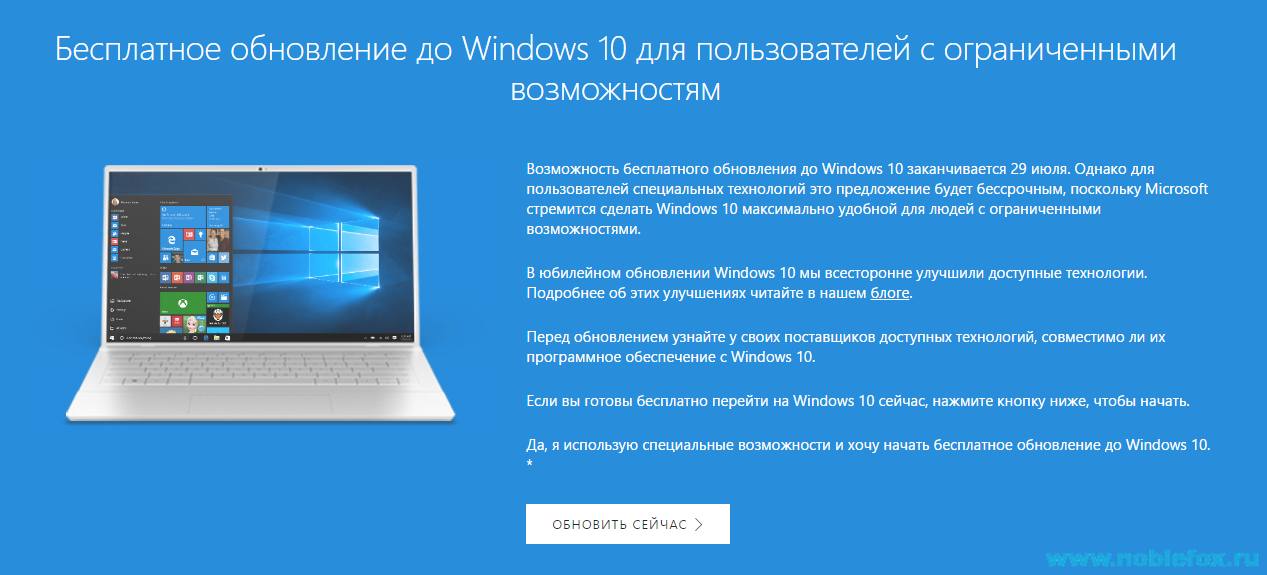
- Μπορείτε να μεταβείτε στην ιστοσελίδα www.microsoft.com, κάντε κλικ στο κουμπί "Επιστροφή τώρα".
Ένα μικρό αρχείο θα εκκινήσει στον υπολογιστή σας. (Θα εκκινήσει στην επιφάνεια εργασίας.)
2. Εκτελέστε τον βοηθό επικαιροποίησης. Ανοίγει το παράθυρο (Εικ. 1). Δεχόμαστε τη συμφωνία, περαιτέρω Επιταγή Σχετικά με τις δυνατότητες του υπολογιστή σας στην ενημέρωση, καθώς και τον έλεγχο για την αναγνώριση ενός πειρατικού αντιγράφου (συναρμολόγησης). Εάν έχετε ένα εξουσιοδοτημένο πρωτότυπο λειτουργικό σύστημα στον υπολογιστή σας, τότε όλα είναι καλά και αν υπάρχει πειρατής, τότε μπορείτε να ξεχάσετε την ενημέρωση.
Βασική απαίτηση για την ενημέρωση στα Windows 10 - 2GB μνήμη τυχαίας προσπέλασης (για OS 64-bit, 1GB για 32-bit) και περίπου 20 GB ελεύθερος χώρος Στον σκληρό δίσκο, το τμήμα "C" για ένα σύστημα 64 bit και 16 GB για 32-bit.
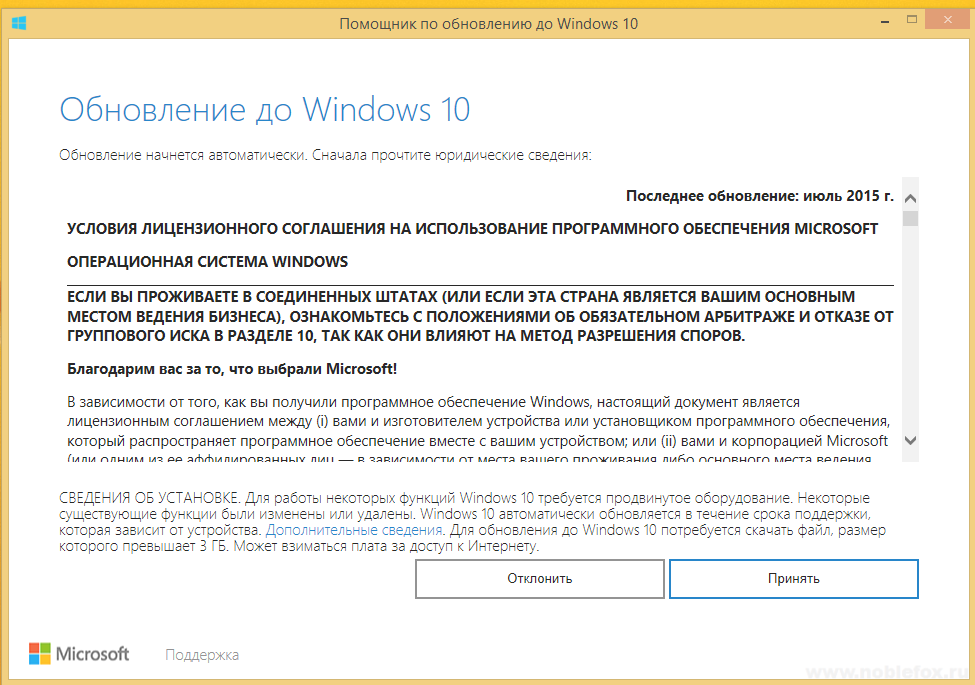
3. Αφού ο υπολογιστής σας θα ελεγχθεί για συμβατότητα των Windows 10, θα ανοίξει το ακόλουθο παράθυρο (Εικ. 2).
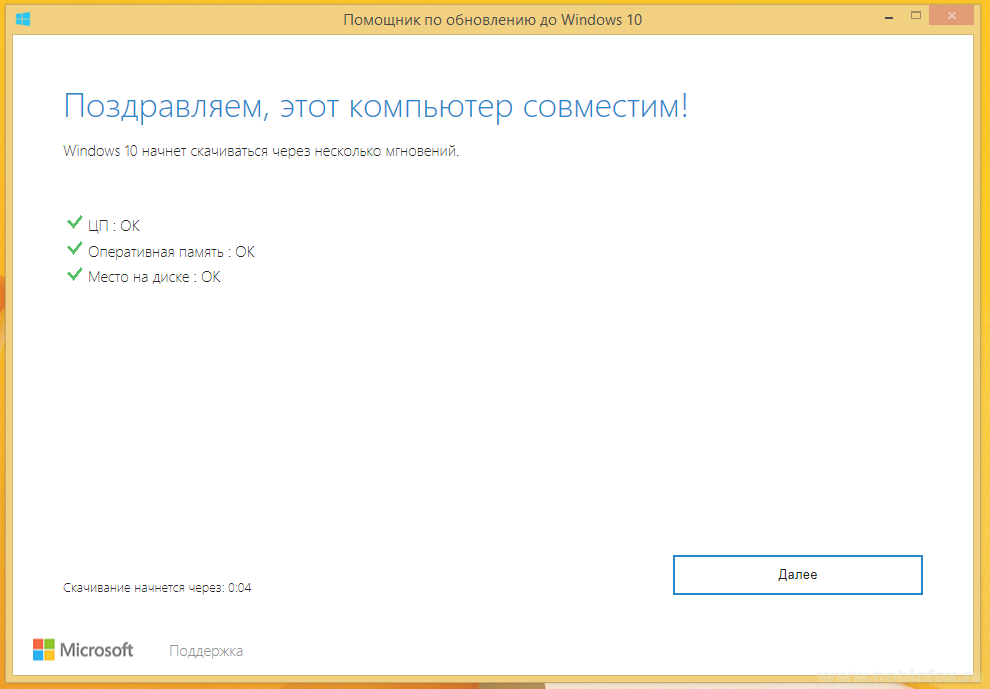
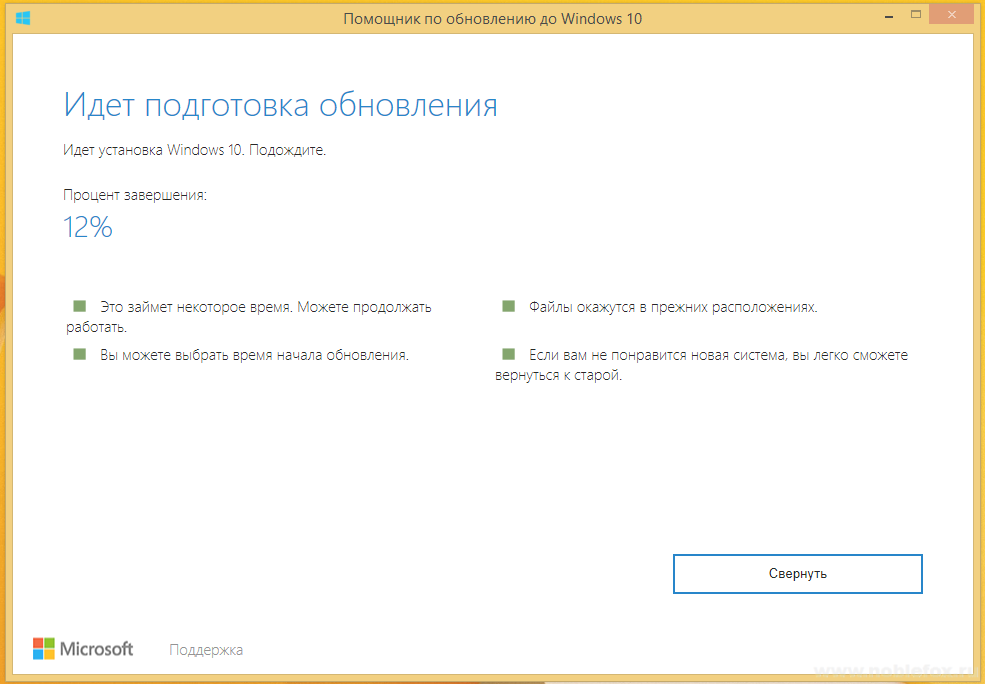
Εάν εσείς, ας πούμε ότι το λειτουργικό σύστημα Windows 7 ή 8 στο σπίτι ήταν σταθερό, αντίστοιχα, θα τοποθετηθεί μια ενημέρωση στα Windows 10 Home. Πρέπει μόνο να περιμένετε το τέλος της λήψης του αρχικού εγκαταστάτη Windows 10 (Εικ. 4), τότε η εγκατάσταση του λειτουργικού συστήματος θα πάει, χωρίς την παρέμβασή σας και θα διαρκέσει λίγο, από 30 έως 60 λεπτά. Κατά τη διάρκεια της διαδικασίας εγκατάστασης, ο υπολογιστής θα επανεκκινήσει αρκετές φορές και στο τέλος της εγκατάστασης, κάντε κλικ στο κουμπί "Επόμενο", η επιλογή "Standard" και η διαδικασία ολοκληρώνεται. Τώρα έχετε για ένα μέρος Πρώην παράθυρα 7, 8 ή 8.1 Εγκατεστημένα αρχικά παράθυρα 10.
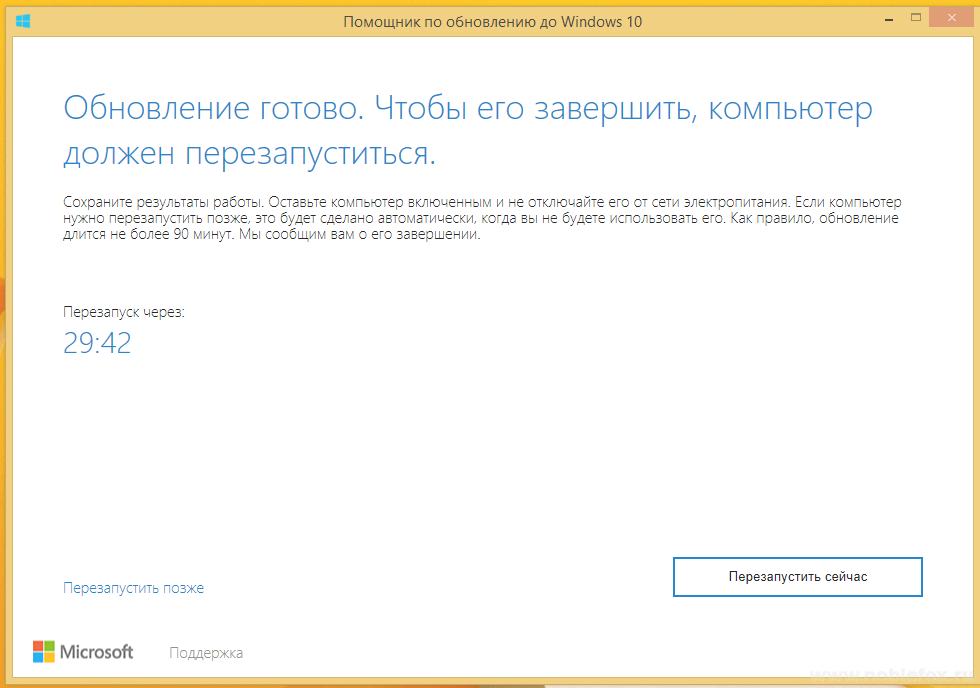
Όλα τα δικά σας αποθηκεύονται Πρώην αρχεία Αναφορές και ρυθμίσεις, καθώς η διαδικασία εγκατάστασης έχει περάσει ως συνηθισμένη, καθαρή εγκατάσταση λειτουργικών συστημάτων (μέσω BIOS), με τη μορφοποίηση των διαμερισμάτων, έτσι ώστε να είναι μηδέν και εδώ τοποθετήθηκαν τα Windows 10 στην κορυφή του προηγούμενου συστήματός σας , Έτσι όλα όσα παραμείνουν, συμπεριλαμβανομένων των σκουπιδιών από το παλιό σύστημα, αν σίγουρα δεν το καθαρίζετε πριν.
ΣΕ αυτή τη στιγμήΗ μεγάλη ελεύθερη ενημέρωση των λειτουργικών συστημάτων στα Windows 10, η οποία ξεκίνησε τη Microsoft Corporation. Ανανεώστε το λειτουργικό σας σύστημα στα Windows 10 δωρεάν, μπορείτε να ενημερωθείτε με άδεια χρήσης των Windows 7 SP1 και των Windows 8.1.
Μια δωρεάν ενημέρωση για αυτά τα λειτουργικά συστήματα θα ισχύει για ένα έτος: από τις 29 Ιουλίου 2015 έως τις 29 Ιουλίου 2016. Οι ιδιοκτήτες άλλων εκδόσεων του λειτουργικού συστήματος των Windows δεν θα μπορούν να μεταβούν στα Windows 10 δωρεάν.
Εάν το λειτουργικό σύστημα που είναι εγκατεστημένο στον υπολογιστή σας δεν έχει ενημερωθεί στις απαιτήσεις της Microsoft, ορίστε τις ακόλουθες ενημερώσεις: Service Pack 1 ή Ενημέρωση 1 (δωρεάν ενημερώσεις) μέσω του Κέντρου Update Windows.
Σημειώστε ότι Εταιρικές εκδόσεις Το λειτουργικό σύστημα (Enterprise, Professional VL) θα ενημερωθεί με άλλο τρόπο εκτός αυτής της ενημερωμένης έκδοσης.
Αυτή η ενημέρωση είναι πραγματικά δωρεάν, δεν υπάρχουν υποβρυχωρές πέτρες εκεί, με αυτή την περίσταση δεν μπορείτε να ανησυχείτε.
Απαιτήσεις συστήματος για τα Windows 10
Για να ενημερώσετε το σύστημα στον σκληρό δίσκο του υπολογιστή σας, πρέπει να υπάρχει τουλάχιστον 20 GB ελεύθερου χώρου για ένα σύστημα 64 bit ή 16 GB για 32 bit. Καλύτερα αν Δίσκος συστήματος Θα είναι τόσο ελεύθερος χώρος.
Οι απαιτήσεις συστήματος για τα Windows 10 αντιστοιχούν Απαιτήσεις συστήματος Τα Windows 7 και τα Windows 8.1. Εάν αυτό το λειτουργικό σύστημα είναι εγκατεστημένο στον υπολογιστή σας, αυτό σημαίνει ότι μπορείτε να εγκαταστήσετε εύκολα το λειτουργικό σύστημα των Windows 10 στον υπολογιστή σας.
ΕΠΕΞΕΡΓΑΣΤΗΣ:
Τουλάχιστον 1 GHz ή SocΕΜΒΟΛΟ:
1 GB (για συστήματα 32-bit) ή 2 GB (για συστήματα 64-bit)Χώρος σκληρού δίσκου:
16 GB (για συστήματα 32-bit) ή 20 GB (για συστήματα 64-bit)Κάρτα βίντεο:
DirectX έκδοση 9 ή υψηλότερη με το πρόγραμμα οδήγησης WDDM 1.0Απεικόνιση:
800 x 600.
Βεβαιωθείτε ότι ενημερώνετε τον υπολογιστή σας στα Windows 10;
Δεν μπορείτε να ενημερώσετε το λειτουργικό σας σύστημα στα Windows 10, αν όλα σας ταιριάζουν προηγούμενη έκδοση λειτουργικό σύστημα. Ο υπολογιστής σας θα λειτουργήσει ως συνήθως.
Αυτή η ενημέρωση δεν απαιτείται, η πρόταση για την ενημέρωση των Windows διαθέτει προσωρινό πλαίσιο: ένα ολόκληρο έτος. Δεν μπορείτε να βιαστείτε με την ενημέρωση για το λειτουργικό σας σύστημα.
Ποια λειτουργικά συστήματα ενημερώνονται στα Windows 10
Ο υπολογιστής σας θα εγκατασταθεί το λειτουργικό σύστημα Windows 10 που θα ταιριάζει με το εγκατεστημένο στον υπολογιστή σας. λειτουργικό σύστημα. Η δωρεάν ενημέρωση θα λάβει τις ακόλουθες εκδόσεις των Windows:
- Windows 10 Αρχική σελίδα - Τα Windows 7 ξεκίνησαν, Windows 7 Home Basic, Windows 7 Home Extended, Windows 8.1
- Windows 10 Pro - Windows 7 Professional, Windows 7 Μέγιστο, Windows 8.1 Επαγγελματικό, Windows 8.1 Επαγγελματικός για φοιτητές
Τι πρέπει να κάνετε πριν από την αναβάθμιση στα Windows 10
Μετά την ενημέρωση του συστήματος, σχεδόν όλα τα προγράμματα και τα εξαρτήματα θα συνεχίσουν τη συνήθη λειτουργία τους στα Windows 10. Ορισμένες εφαρμογές θα διαγραφούν λόγω Νέα διαμόρφωση Συστήματα (για παράδειγμα, Windows Media. Κέντρο).
Πριν εγκαταστήσετε την ενημέρωση του συστήματος στα Windows 10, διαγράψτε το Antivirus από τον υπολογιστή σας (στις περισσότερες περιπτώσεις, θα πρέπει να το επανεγκαταστήσετε).
Πώς να πάρετε τα Windows 10
Η Microsoft έχει κυκλοφορήσει ένα ειδικό "Πηγαίνετε στα Windows 10" για μια πιο βολική ενημέρωση του λειτουργικού συστήματος. Χρησιμοποιώντας την εφαρμογή, μπορείτε να κάνετε κράτηση για την ενημέρωση των Windows 10. Εάν δεν έχετε αυτήν την εφαρμογή στον υπολογιστή σας, θα πρέπει να εγκαταστήσετε μέσω του κέντρου Ενημερώσεις των Windows», Τελευταίες ενημερώσεις Για το λειτουργικό σας σύστημα.
Στην εφαρμογή μπορείτε να ελέγξετε την κατάσταση Δεσμευμένο σύστημα. Μετά τη λήψη της ενημερωμένης έκδοσης στον υπολογιστή σας (στο Λειτουργία φόντου) Η επιφάνεια εργασίας θα εμφανιστεί ένα μήνυμα ότι τα Windows 10 είναι έτοιμα για ενημέρωση. Μπορείτε να ξεκινήσετε αμέσως την εγκατάσταση των Windows 10 ή να επιλέξετε ένα άλλο, πιο κατάλληλο χρόνο για να ενημερώσετε το σύστημα.
Άλλους τρόπους για να πάρετε τα Windows 10
Εάν δεν έχει έρθει η δωρεάν ενημέρωση στα Windows 10 και δεν θέλετε να περιμένετε πια, τότε μπορείτε να ξεκινήσετε ανεξάρτητα την άμεση λήψη για να ενημερώσετε το σύστημα.
Για να το κάνετε αυτό, θα χρειαστεί να πάτε κατά μήκος του τρόπου: C: \\ Windows \\ Softwaredistribution \\ Download, και στη συνέχεια να καθαρίσετε το φάκελο "Λήψη" (αυτό είναι μια κατάσταση πρέπει να κάνετε).
Wuauclt.exe / updateNow.
Μετά από αυτό, ανοίξτε το Κέντρο Ενημέρωσης των Windows. Εκεί θα δείτε ότι το λειτουργικό σύστημα των Windows 10 εκκινεί τον υπολογιστή σας. Πρώτον, θα ξεκινήσει η διαδικασία λήψης του συστήματος διανομής συστήματος και στη συνέχεια θα συμβεί Προετοιμασία των Windows 10 για να εγκαταστήσετε σε έναν υπολογιστή. Αυτή η διαδικασία θα πάρει κάποιο χρόνο.
Για να κατεβάσετε I. Εγκαταστάσεις των Windows 10 Θα είναι δυνατή η χρήση του Microsoft Branded σημαίνει: Δημιουργία μέσων Εργαλείο. Χρησιμοποιώντας το εργαλείο δημιουργίας πολυμέσων, μπορείτε να κατεβάσετε τα Windows 10, να εκτελέσετε την ενημερωμένη έκδοση ή να δημιουργήσετε ένα μέσο εκκίνησης (USB Flash Drive ή DVD δίσκο) Για την επόμενη εγκατάσταση του συστήματος στον υπολογιστή σας. Μπορείτε να διαβάσετε περισσότερα σχετικά με αυτό στο άρθρο.
Διαδικασία ενημέρωσης των Windows 10
Μετά την ολοκλήρωση της προετοιμασίας ενημέρωσης, θα ανοίξει ένα παράθυρο στο οποίο θα σας προσφερθεί να επιλέξετε χρόνο για να ενημερώσετε το σύστημα: Μπορείτε να ενημερώσετε αργότερα το λειτουργικό σύστημα ή να αρχίσετε αμέσως την ενημέρωση.
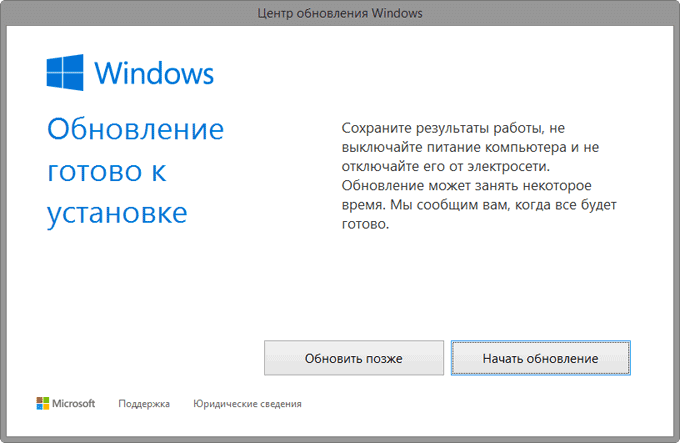
Σύμφωνα με τη Microsoft, η διαδικασία ενημέρωσης στον σύγχρονο αδένα θα διαρκέσει περίπου μια ώρα χρόνου. Στον παλαιότερο εξοπλισμό, η ενημέρωση του συστήματος μπορεί να διαρκέσει πολύ. Στον υπολογιστή μου που συλλέχθηκε το 2008, η ενημέρωση έλαβε χώρα μέσα σε λίγες ώρες (για πολύ καιρό) και ο σύγχρονος φορητός υπολογιστής ενημερώθηκε περίπου μία ώρα.
Αφού επανεκκινήσετε τον υπολογιστή, για κάποιο χρονικό διάστημα θα εμφανιστεί η ρύθμιση ενημέρωσης για τα Windows 10. Στη συνέχεια θα ακολουθήσει η επανεκκίνηση, μετά την οποία θα ανοίξει το παράθυρο ενημέρωσης των Windows.
Η ενημέρωση του λειτουργικού συστήματος θα πραγματοποιηθεί σε τρία στάδια:
- Αντιγράψτε τα αρχεία
- Εγκατάσταση εξαρτημάτων και οδηγών
- Ρυθμίσεις
Κατά τη διάρκεια αυτής της περιόδου, ο υπολογιστής σας θα επανεκκινηθεί αρκετές φορές. Στο τελικό στάδιο ενημέρωσης, θα πρέπει να συμφωνήσετε με τη διαμόρφωση ορισμένων παραμέτρων για τα Windows 10. Μετά την επανεκκίνηση, ένας εργαζόμενος θα ανοίξει στον υπολογιστή σας. Πίνακας Windows 10.
Είναι δυνατόν να επιστρέψετε στο προηγούμενο λειτουργικό σύστημα;
Υπάρχει μια τέτοια ευκαιρία. Σύμφωνα με τη Microsoft, μέσα σε ένα μήνα μετά την εγκατάσταση των Windows 10, μπορείτε να επιστρέψετε στο προηγούμενο λειτουργικό σύστημα.
Μπορώ να επανεγκαταστήσω τα Windows 10 μετά την ενημέρωση;
Για πλήρη σαφήνεια, θα δώσω την κυριολεκτική απάντηση της Microsoft στην ερώτηση αυτή:
Ναί. Λαμβάνοντας αυτή την δωρεάν προσφορά αποστολής στα Windows 10, σε αυτές τις συσκευές στις οποίες εγκαταστάθηκε η ενημέρωση, μπορείτε να επανεγκαταστήσετε, συμπεριλαμβανομένης της εγκατάστασης "Clean". Για να ενεργοποιήσετε ξανά το σύστημα στον ίδιο εξοπλισμό, το κλειδί προϊόντος δεν απαιτείται. Εάν έχετε κάνει σημαντικές αλλαγές στον εξοπλισμό σας, ίσως χρειαστεί να επικοινωνήσετε με την υποστήριξη πελατών για να ενεργοποιήσετε το σύστημα. Επιπλέον, μπορείτε να δημιουργήσετε τα δικά σας μέσα εγκατάστασης, όπως μια συσκευή μνήμης USB Flash ή DVD και να το χρησιμοποιήσετε για την αναβάθμιση ή την επακόλουθη επανεγκατάσταση του λειτουργικού συστήματος σε αυτή τη συσκευή.
Ενεργοποίηση ενημερώσεων στα Windows 10
Αφού συνδέσετε το Διαδίκτυο, η ενεργοποίηση του συστήματος πρέπει να εμφανίζεται αυτόματα. Εάν η ενεργοποίηση δεν έχει συμβεί, μπορείτε να ενεργοποιήσετε το σύστημα μόνοι σας.
Καταχωρίστε τις "Παράμετροι", στη συνέχεια "Ενημέρωση και ασφάλεια", ανοίξτε την καρτέλα Ενεργοποίηση. Κάντε κλικ στο αντίστοιχο κουμπί για να ενεργοποιήσετε τα Windows 10. Λόγω του μεγάλου φορτίου στο Microsoft Server, τα σφάλματα ενδέχεται να μην είναι δυνατά, οπότε η ενεργοποίηση ενδέχεται να μην λειτουργεί την πρώτη φορά. Προσπαθήστε να ενεργοποιήσετε το σύστημα αρκετές φορές.
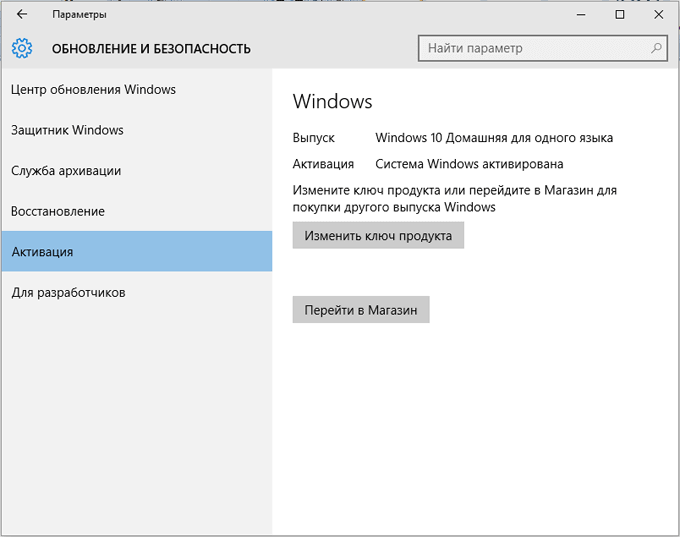
Για μια τέτοια ενημέρωση μεγάλης κλίμακας, η Microsoft αντιστοιχεί σε υπολογιστές μη κυκλοφορούν κλειδιά ενεργοποίησης. Ειδοποιήθηκε στην αρχή, αφού τα κλειδιά ενεργοποίησης συμπίπτουν. Τότε αποδείχθηκε ότι οι μοναδικές πληροφορίες σχετικά με Εξοπλισμός υπολογιστών Και οι εκδόσεις των Windows 10 για κάθε υπολογιστή θα αποθηκευτούν στον Microsoft Server. Το αναγνωριστικό θα εντοπιστεί και θα ενεργοποιηθεί αυτόματα τα Windows 10, στον υπολογιστή που συμμετείχε στην ελεύθερη ενημέρωση με τα Windows 7 ή Windows 8.1. Η αυτόματη ενεργοποίηση θα πραγματοποιηθεί μόνο σε έναν τέτοιο υπολογιστή.
Μπορείτε, αν χρειαστεί, να δημιουργήσετε μια "καθαρή" εγκατάσταση των Windows 10 (μετά την ενημέρωση). Μετά Επανεγκατάσταση των Windows 10, με το Διαδίκτυο, το σύστημα θα ενεργοποιηθεί αυτόματα. Σε περίπτωση σοβαρής αλλαγής στις παραμέτρους του εξοπλισμού του υπολογιστή σας (αντικατάσταση Συμβούλιο συστήματος, επεξεργαστής κ.λπ.), για να ενεργοποιήσετε το λειτουργικό σύστημα, θα πρέπει να επικοινωνήσετε με την υπηρεσία υποστήριξης.
Πώς να ελέγξετε την άδεια των Windows 10
Μετά την ολοκλήρωση της εγκατάστασης των Windows 10, μπορείτε να ελέγξετε την άδεια χρήσης και άλλα πλήκτρα για το λειτουργικό σύστημα που είναι εγκατεστημένο στον υπολογιστή σας. Για να το κάνετε αυτό, ξεκινήστε Γραμμή εντολών Εκ μέρους του διαχειριστή, και στη συνέχεια εισάγετε διαδοχικά τις ακόλουθες εντολές με τη σειρά του:
SLMGR / DLI SLMGR / DLV SLMGR / XPR
Η σειρά δράσης έχει ως εξής: Αντιγραφή ή εισάγετε την πρώτη εντολή στη γραμμή εντολών και, στη συνέχεια, πατήστε το πλήκτρο "ENTER", θα εμφανιστεί ένα παράθυρο στην οθόνη Monitor, με ένα μήνυμα κατάστασης άδειας χρήσης. Στη συνέχεια, εισάγετε την ακόλουθη εντολή, κλπ. Ως αποτέλεσμα, θα δείτε λεπτομερείς πληροφορίες σχετικά με την κατάσταση ενεργοποίησης του υπολογιστή σας σε πολλά παράθυρα.
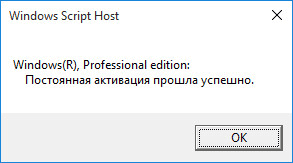
Δωρεάν αναβάθμιση στα Windows 10 μετά την 07/29/2016
Η Microsoft άφησε ένα κενό για δωρεάν αναβάθμιση στα Windows 10 μετά τις 29 Ιουλίου 2016. Μετά τη μετάβαση στην περιοχή https://www.microsoft.com/ru-ru/accessabity/windows10gradeΓια δωρεάν ενημερώσεις στα Windows 10 για χρήστες με αναπηρίες, μπορείτε να χρησιμοποιήσετε Ειδική χρησιμότητα Για να ενημερώσετε τα Windows 7 ή τα Windows 8 στα Windows 10.
Μετά την έναρξη Βοηθητικά προγράμματα Windows 10 Αναβάθμιση, η διανομή του λειτουργικού συστήματος των Windows 10 θα μεταφορτωθεί στον υπολογιστή σας, τότε θα ξεκινήσει η ενημέρωση του λειτουργικού συστήματος στα Windows 10. Προαπαιτούμενο: Τα ενημερωμένα παράθυρα πρέπει να ενεργοποιούνται από ένα κλειδί με άδεια χρήσης.
συμπέρασμα
Εάν το λειτουργικό σύστημα Windows 7 ή Windows 8.1 είναι εγκατεστημένο στον υπολογιστή σας, τότε μπορείτε να μεταβείτε στα Windows 10 δωρεάν στα Windows 10 για ένα χρόνο, το οποίο αντιστοιχεί στο εγκατεστημένο σύστημα στον υπολογιστή σας.
Στο τελευταίο άρθρο παρατηρήσαμε από δίσκο ή μονάδα flash. Και τώρα εξετάστε την ενημέρωση των Windows 7 και 8,1 στα Windows 10 διατηρώντας παράλληλα μια άδεια, προσωπικά αρχεία και προγράμματα.
1. Αξίζει να ενημερώνεται στα Windows 10
Τα Windows 10 έχουν απορροφήσει όλα τα καλύτερα από προηγούμενες εκδόσεις των Windows 7 και Windows 8.1. Είναι αρκετά όμορφο, άνετο και γρήγορο. Αλλά δεν κοστίζει χωρίς ελαττώματα. Το πιο σημαντικό από αυτά είναι πολλά λάθη στο έργο του συστήματος, των προγραμμάτων, των παιχνιδιών και της αυτοκαταστροφής του λειτουργικού συστήματος εφαρμογής, το οποίο θεωρεί μη άδεια, ακόμη και ελάχιστα.
Παρ 'όλα αυτά, αν έχετε αρκετό Σύγχρονος υπολογιστής Ή ένα φορητό υπολογιστή, τότε με το χρόνο, πιθανότατα θα πρέπει να πάτε ακόμα στα Windows 10, καθώς οι παλιές εκδόσεις των λειτουργικών συστημάτων στερούνται σταδιακά της υποστήριξης από τους προγραμματιστές ως το ίδιο το σύστημα και οι προγραμματιστές λογισμικού.
Αξίζει να βιαστείτε να ενημερώσετε το σύστημα αρκετά μέτριας στα σημερινά πρότυπα του υπολογιστή; Πιθανώς όχι ... Επειδή έχετε περισσότερα προβλήματα από τη χρήση ενημερώσεων - επιλογή οδηγών, δυσλειτουργίες στη λειτουργία του συστήματος και προγραμμάτων κ.λπ. Ναι, και στην απόδοση, είναι απίθανο να κερδίσετε.
Αλλά οι ιδιοκτήτες αδειοδοτημένες εκδόσεις Τα Windows 7 και 8.1 είναι σημαντικό να μην παρατηρήσετε τη στιγμή και να κάνετε μια δωρεάν ενημέρωση στα Windows 10, τα οποία είναι διαθέσιμα μέχρι τις 29 Ιουλίου 2016. Μετά από αυτή την ημερομηνία, η ενημέρωση δεν θα λειτουργήσει δωρεάν.
Εάν σας αρέσουν τα παιχνίδια και η κάρτα γραφικών σας υποστηρίζει το DirectX 12, το οποίο διαθέτει μόνο στα Windows 10, τότε θα πρέπει να το πάτε σε αυτό, καθώς έχει σχεδιαστεί για να δώσει ένα πρόσθετο κέρδος παραγωγικότητας. Αν και τα παιχνίδια στο DirectX 12 είναι απίθανο να εμφανιστούν νωρίτερα από τα μέσα του 2016 και ακόμη πιο κοντά στο τέλος της.
Αλλά αν έχετε έναν σύγχρονο υπολογιστή ή φορητό υπολογιστή χωρίς πολύ επιτυχημένα παράθυρα 8.1 και θέλετε να βυθίσετε τον κόσμο ενός πιο σύγχρονου λειτουργικού συστήματος, τότε γιατί όχι; Κάντε μπροστά στις νέες τεχνολογίες! Σε ακραίες περιπτώσεις, μπορείτε εύκολα και να επαναφέρετε γρήγορα το προηγούμενο σύστημα.
2. Ενημέρωση ή καθαρή εγκατάσταση
Η καθαρή εγκατάσταση λαμβάνεται πάντοτε Καλύτερη ενημέρωσηΔεδομένου ότι κατά την ενημέρωση του νέου λειτουργικού συστήματος μπορεί να κληρονομήσει από παλιά διάφορα προβλήματα, δυσλειτουργίες και ιούς. Επιπλέον, δεν πηγαίνει οπουδήποτε και τα σκουπίδια που συσσωρεύονται με την πάροδο των ετών. Τα περιττά συστατικά συστήματος και τα προσωρινά αρχεία δεν θα τρώνε μόνο χώρο Σκληρός δίσκοςΑλλά επίσης αναστέλλει το έργο του υπολογιστή. Μαζί με τον S. Παλιό σύστημα Τα Windows 10 μπορούν επίσης να έχουν ιούς που είναι εξαιρετικά επιθυμητά. Επίσης, όταν ενημερώνουμε ότι υπάρχουν πολλά πιο διαφορετικά προβλήματα και λάθη από ό, τι όταν Καθαρή εγκατάσταση.
Ένα άλλο πλεονέκτημα μιας καθαρής εγκατάστασης των Windows 10 σε έναν υπολογιστή, όπου εγκαθίσταται άδεια Windows 7 ή 8.1, είναι ότι από πρόσφατα δεν είναι απαραίτητο να παραχθεί η πρώτη εγκατάσταση των Windows 10 με την ενημέρωση. Μπορείτε να εγκαταστήσετε αμέσως τα Windows 10 και να εισάγετε κατά την εγκατάσταση του πλήκτρου από τα Windows 7 ή 8.1. Η αλήθεια υποστηρίζεται μόνο από τα κλειδιά από τις εκδόσεις των Windows Box. Εάν αγοράσατε έναν υπολογιστή ή φορητό υπολογιστή με το σύστημα που έχει ήδη εγκατασταθεί από τον κατασκευαστή, τότε Πρόγραμμα εγκατάστασης Δεν δέχεται το κλειδί και η πρώτη εγκατάσταση των Windows 10 θα πρέπει να γίνει με την ενημέρωση. Μετά την επιτυχή ενεργοποίηση των Windows 10 στον υπολογιστή σας, μπορείτε να κάνετε μια καθαρή εγκατάσταση χωρίς να εισάγετε το πλήκτρο και η άδεια σας θα αποθηκευτεί.
Το μειονέκτημα των Windows 7 ή 8.1 Ενημέρωση στα Windows 10 είναι η ανικανότητα αλλαγής της απόρριψης του λειτουργικού συστήματος. Πρέπει να εγκαταστήσετε τα παράθυρα 10 του ίδιου bit με το σύστημα που εγκαταστήσατε. Με μια καθαρή εγκατάσταση, μπορείτε να εγκαταστήσετε τα Windows 10 οποιουδήποτε bit και η άδεια θα αποθηκευτεί.
Ωστόσο, η μέθοδος ενημέρωσης έχει τα πλεονεκτήματά του. Εάν ο υπολογιστής σας λειτουργεί κανονικά, έχει πολλά σε αυτό Διαφορετικά προγράμματα (συμπεριλαμβανομένων των πιθανών αδειών) με τις ρυθμίσεις τους, στη συνέχεια, όταν τα ενημέρωση μπορούν να αποθηκευτούν. Μπορείτε επίσης να αποθηκεύσετε όλα τα προσωπικά αρχεία. Θα απλουστεύσει σημαντικά και θα επιταχύνει τη μετάβαση στο νέο σύστημα. Δοκιμάστε αν προκύψουν προβλήματα, δεν θα είναι ποτέ αργά για να εκτελέσετε μια καθαρή εγκατάσταση.
3. Δημιουργία αντιγράφων ασφαλείας
Μετά την ενημέρωση των Windows 10, η Microsoft δίνει 30 ημέρες για να επιστρέψει την προηγούμενη έκδοση του συστήματος, την οποία θα μιλήσουμε στο τέλος του άρθρου. Αλλά αν συμβεί μια αποτυχία κατά τη διάρκεια της διαδικασίας ενημέρωσης, επιστρέψτε το σύστημα στο Πρώην καθεστώς στελέχωση δεν μπορεί να λειτουργήσει. Ως εκ τούτου, συνιστώ να εκτελέσετε ένα βοηθητικό πρόγραμμα τρίτου μέρους πριν την ενημέρωση των Windows. Αυτό θα σας επιτρέψει να επιστρέψετε γρήγορα τον υπολογιστή στο Κατάσταση λειτουργίας Σε περίπτωση αποτυχίας ή ασταθής λειτουργίας του συστήματος μετά την ενημέρωση.
Ακόμα περισσότερο Ένα σημαντικό σημείο είναι ένα .
Βεβαιωθείτε ότι έχετε κάνει αντιγράφων ασφαλείας τουλάχιστον τα πιο σημαντικά αρχεία Εξωτερικός δίσκος, Η μονάδα flash USB ή άλλος υπολογιστής, καθώς η διαδικασία ενημέρωσης της λειτουργίας του συστήματος είναι δυνητικά επικίνδυνη και μπορείτε να χάσετε τα πάντα.
TS500GSJ254. Ενημερώστε τα Windows 10 χρησιμοποιώντας το βοηθητικό πρόγραμμα
Η Microsoft έχει φροντίσει τους χρήστες και έκανε ένα ειδικό βοηθητικό πρόγραμμα για την ενημέρωση των Windows 7 και 8.1 στα Windows 10. Ο σύνδεσμος στη σελίδα λήψης βρίσκεται στο τέλος του άρθρου στην ενότητα "". Θα χρειαστεί να περάσετε από αυτόν τον σύνδεσμο στον ιστότοπο, κάντε κλικ στο κουμπί "Ενημέρωση τώρα" και το βοηθητικό πρόγραμμα εκκίνησης στον υπολογιστή σας.
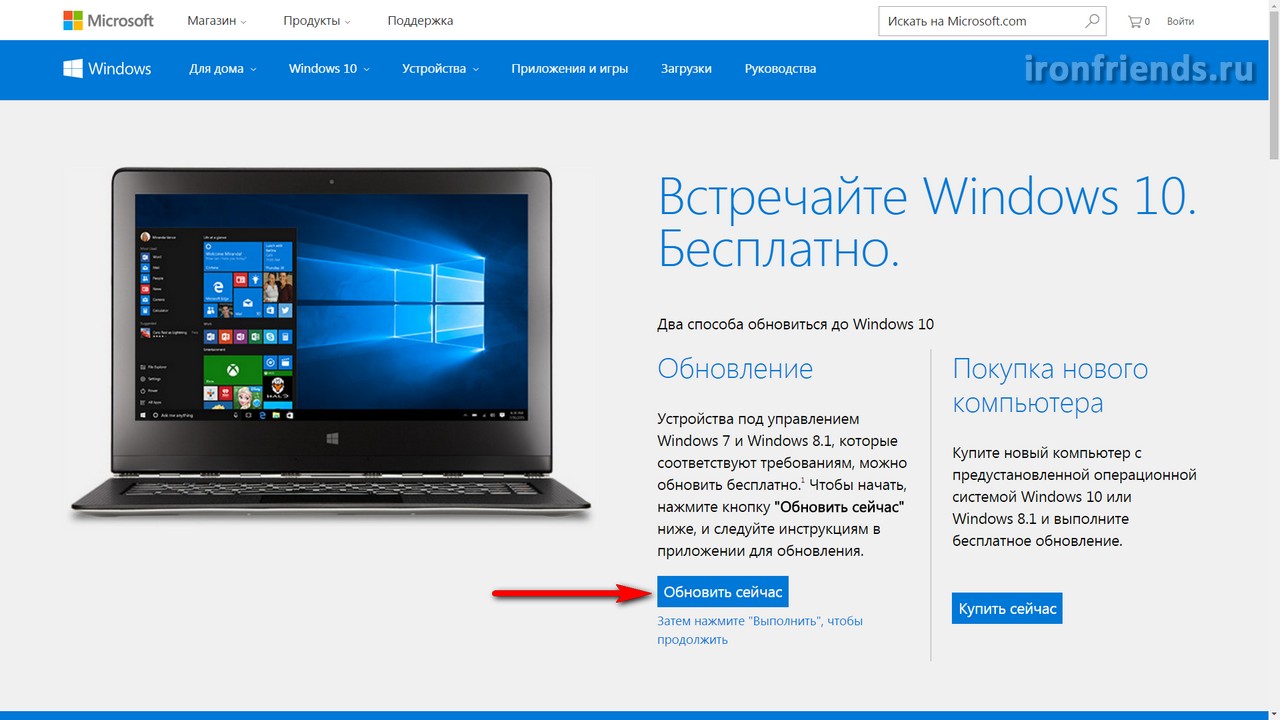
Αμέσως μετά την έναρξη του, η φόρτωση αρχίζει Αρχεία εγκατάστασης Windows 10.
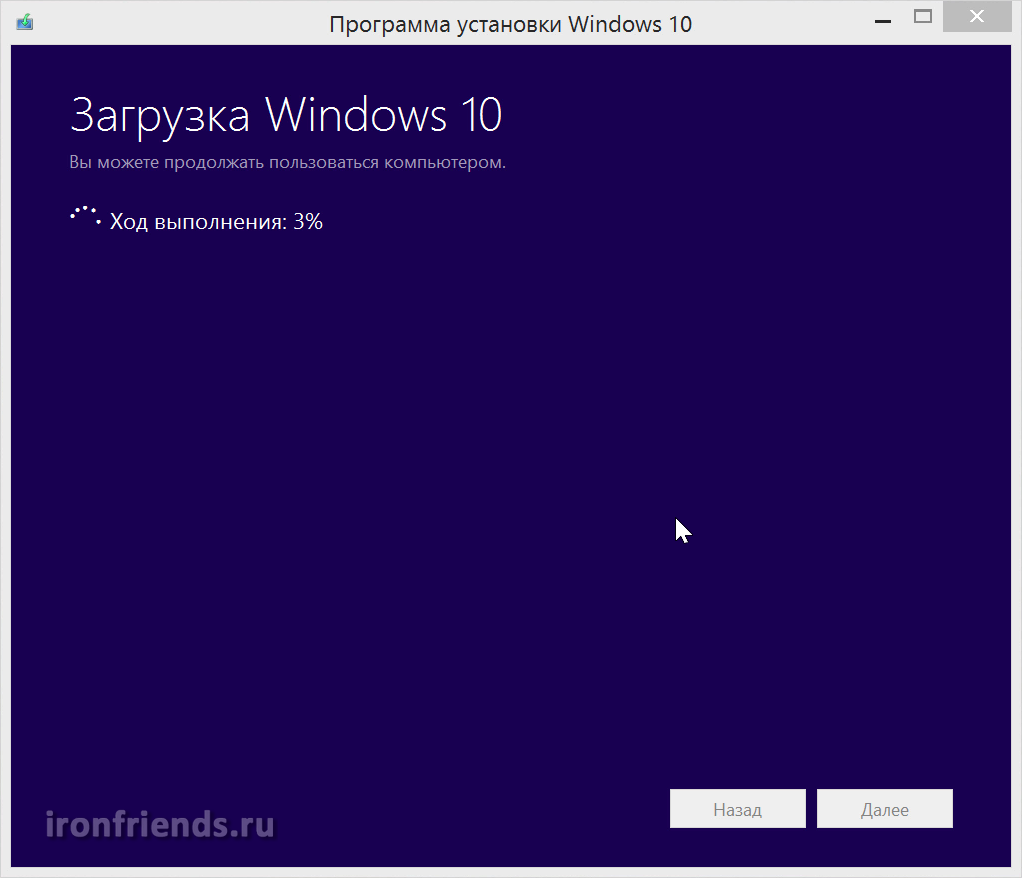
Θα χρειαστεί λίγος χρόνος ανάλογα με την ταχύτητα του Διαδικτύκου σας. Σημειώστε ότι για μια επιτυχή λήψη στο δίσκο "C" ο υπολογιστής σας θα πρέπει να έχει τουλάχιστον 4 GB ελεύθερου χώρου. Χρειάζεστε επίσης επαρκή ποσότητα ελεύθερου χώρου για εγκατάσταση. Συνιστώ να ο δίσκος "C" ήταν ελεύθερος τουλάχιστον 10 GB.
Στο τέλος της λήψης, θα ξεκινήσει η διαδικασία ενημέρωσης του συστήματος που απαιτεί συμμετοχή των χρηστών. Αυτό θα καταλάβουμε ακριβώς παρακάτω, αμέσως μετά την εμφάνισή σας πώς να ξεκινήσετε την ενημέρωση του συστήματος από το δίσκο εγκατάστασης ή τη μονάδα flash και τα οφέλη αυτής της μεθόδου.
5. Ενημερώστε τα Windows 10 από το δίσκο ή τη μονάδα flash
Η ενημέρωση από ένα δίσκο ή μονάδα flash είναι πιο αξιόπιστη, αφού εάν εμφανιστεί μια αποτυχία κατά την εγκατάσταση, μπορείτε να εκκινήσετε από τα ήδη υπάρχοντα μέσα και να εγκαταστήσετε τα Windows 10 από αυτήν.
Διαφορετικά, η εγκατάσταση από το δίσκο ή τη μονάδα flash δεν διαφέρει από την εγκατάσταση χρησιμοποιώντας το επώνυμα βοηθητικό πρόγραμμα.
Αν έχετε ήδη Δίσκος εγκατάστασης Ή εκκίνηση των Windows 10 Flash Drive, τοποθετήστε το στον υπολογιστή σας, βρείτε στον Explorer και εκτελέστε την εφαρμογή Setup.exe.
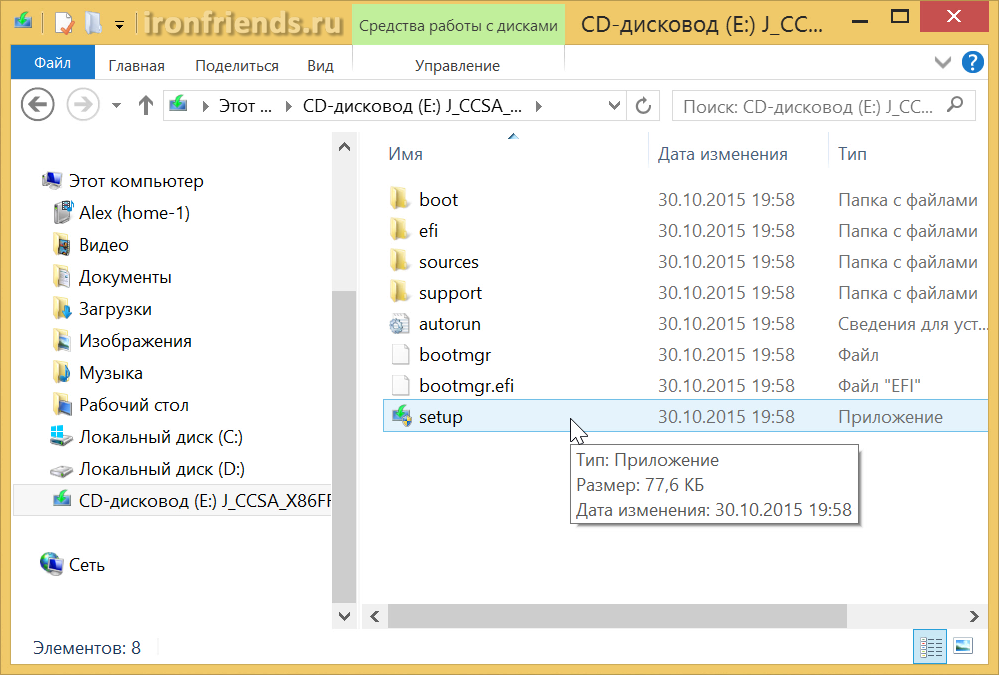
Για το πώς να κατεβάσετε Εικόνα των Windows. 10 και το κάνουν δίσκος εκκίνησης Ή να πάρετε μια μονάδα flash στο άρθρο. Σημειώστε ότι το κομμάτι εικόνας για ενημέρωση πρέπει να ταιριάζει με το κομμάτι Εγκατεστημένο σύστημα. Στο μέλλον, μπορείτε να κάνετε μια καθαρή εγκατάσταση των Windows 10 οποιουδήποτε bit χωρίς να χάσετε την άδεια.
Η μεταγενέστερη διαδικασία εγκατάστασης θα είναι η ίδια, ανεξάρτητα από το πώς το τρέχετε - χρησιμοποιώντας το βοηθητικό πρόγραμμα ενημέρωσης ή το πρόγραμμα εγκατάστασης σε δίσκο ή μονάδα flash.
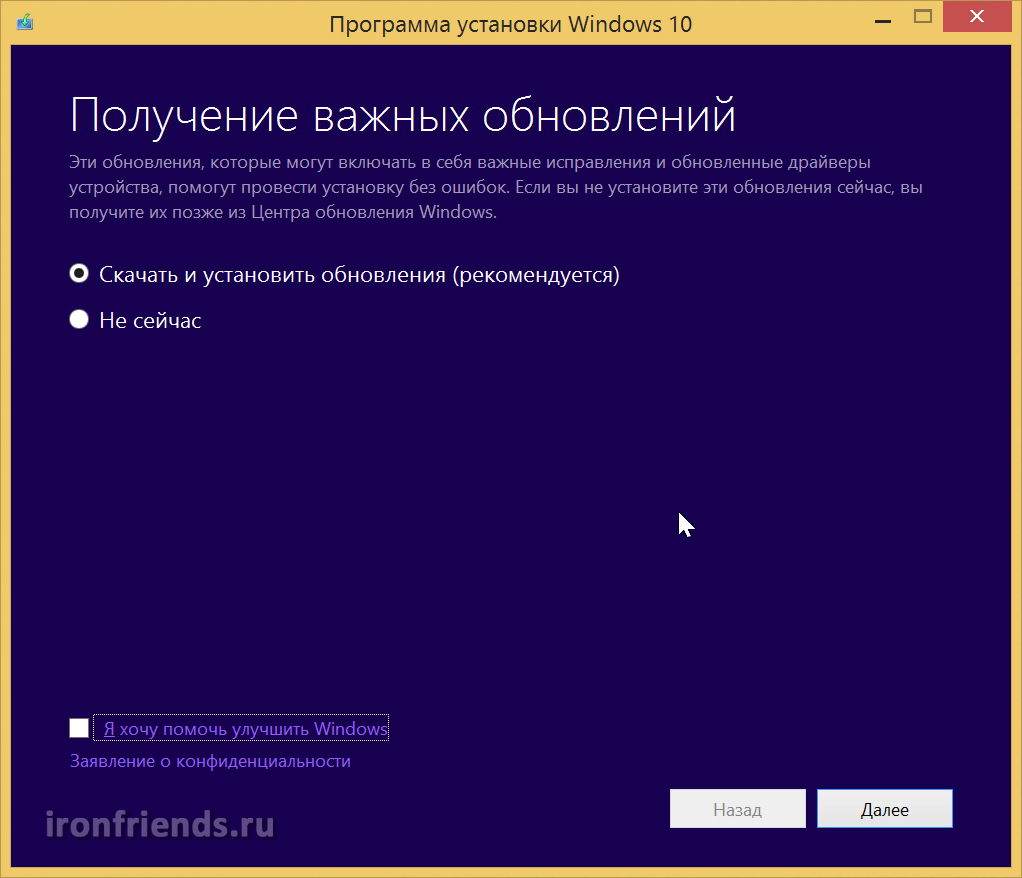
Μπορεί να αποτρέψει πιθανά προβλήματα Κατά την εγκατάσταση. Εάν δεν βιαστείτε οπουδήποτε και έχετε αρκετό Γρήγορο διαδίκτυο, είναι καλύτερο να το κάνετε αυτό.
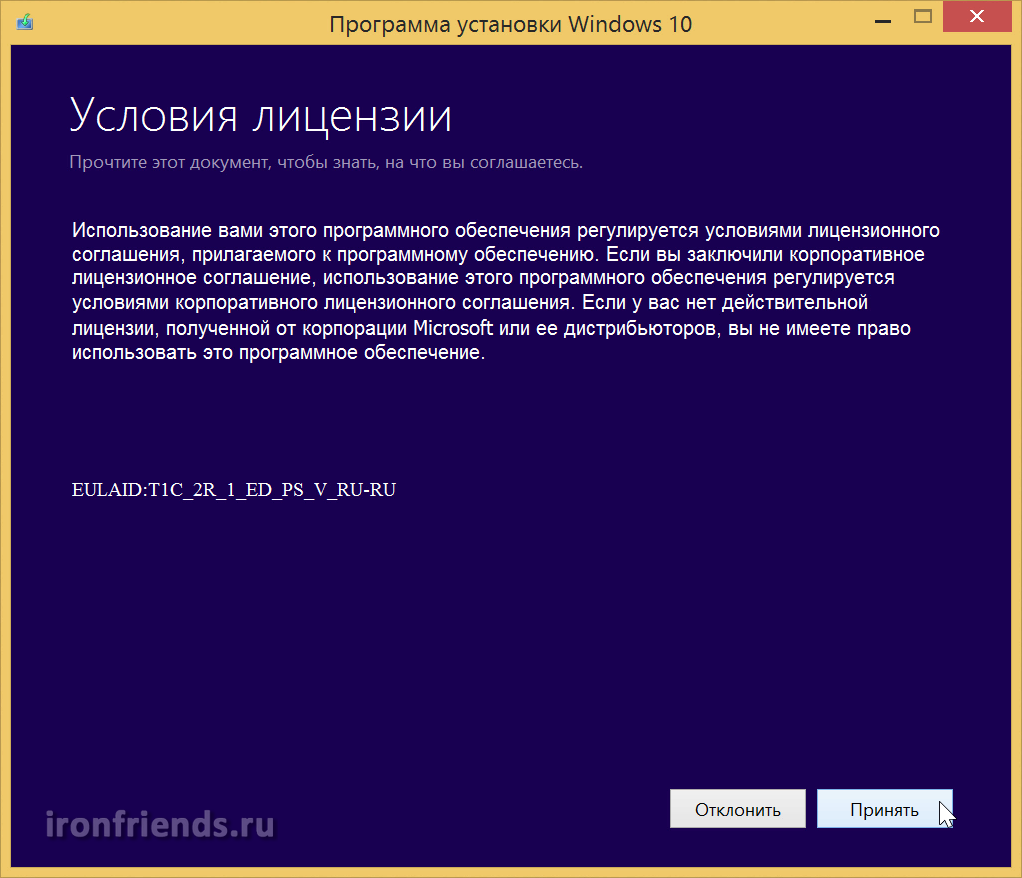
Μετά από αυτό, θα διεξαχθεί ένας σύντομος ετοιμυόμενος έλεγχος, η παρουσία επαρκούς χώρου και αν όλα είναι καλά, θα σας ζητηθεί να επιλέξετε εξαρτήματα για εξοικονόμηση.
Από προεπιλογή, καλέσετε να εγκαταστήσετε τα Windows 10 κατά την αποθήκευση όλων των προσωπικών αρχείων και προγραμμάτων.
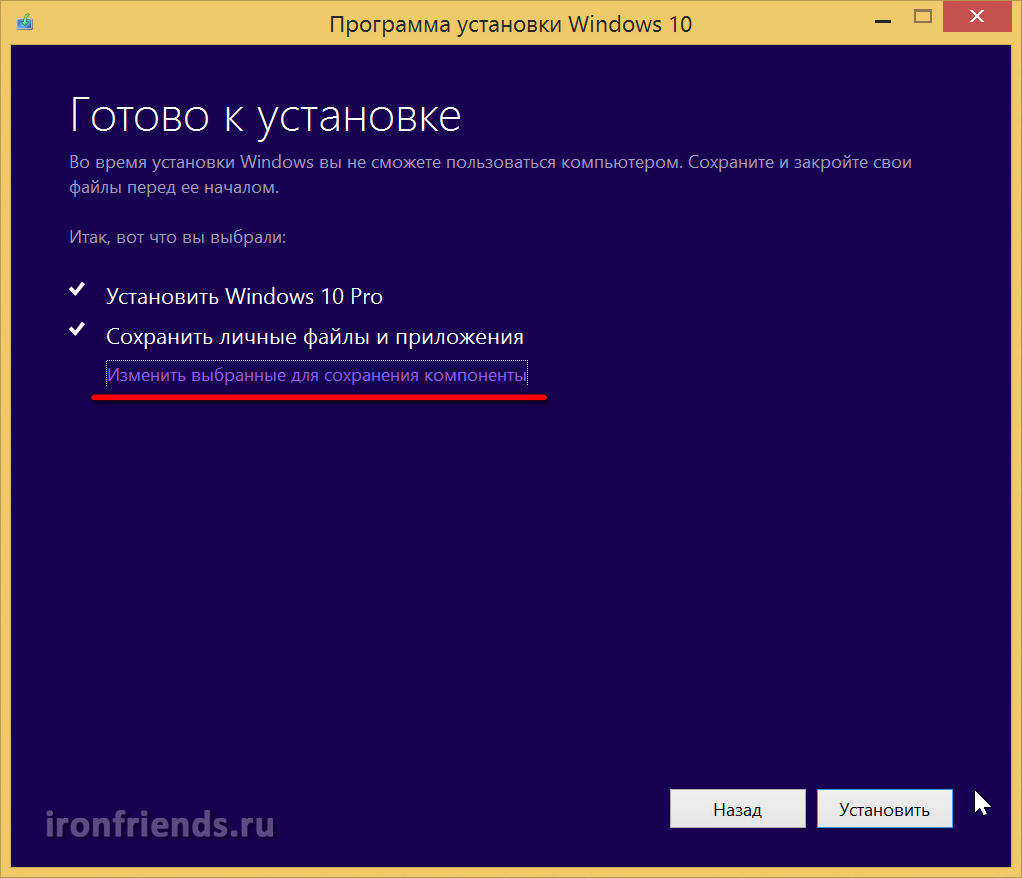
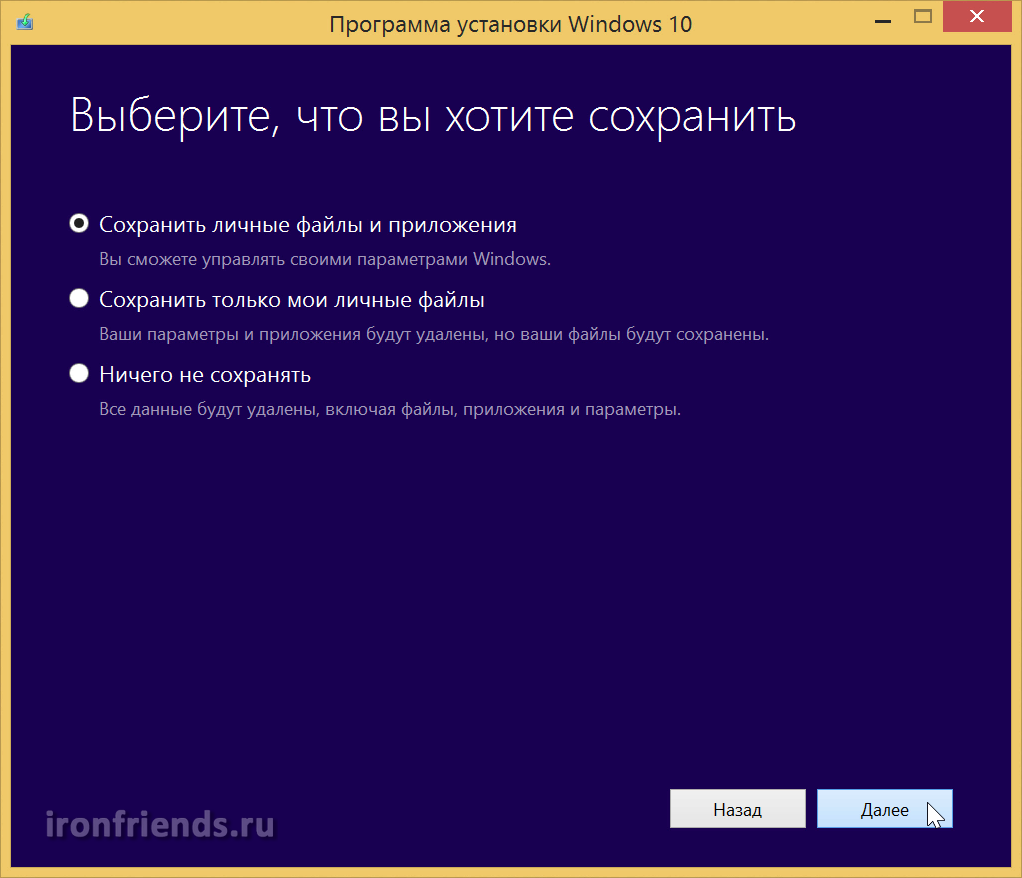
"Αποθήκευση προσωπικών αρχείων και εφαρμογών" - σας επιτρέπει να αποθηκεύσετε όλα τα αρχεία στην επιφάνεια εργασίας και στους φακέλους χρήστη του τύπου "Έγγραφα", καθώς και Εγκατεστημένο λογισμικό. Επιλέξτε αυτήν την επιλογή ενημέρωσης εάν ο υπολογιστής σας λειτουργεί καλά και δεν θέλετε να ασχοληθείτε με την επανεγκατάσταση προγραμμάτων.
"Αποθηκεύστε μόνο τα προσωπικά μου αρχεία" - σας επιτρέπει να αποθηκεύσετε όλα τα αρχεία στην επιφάνεια εργασίας και στους φακέλους χρήστη του τύπου "Έγγραφα" και όλα τα προγράμματα θα διαγραφούν. Θα είναι μια καλή επιλογή αν ο υπολογιστής σας λειτουργεί ήδη όπως και πριν και θέλετε να καθαρίσετε το σύστημα από οποιοδήποτε σκουπίδια.
"Αποθήκευση οτιδήποτε" - Όταν επιλέξετε αυτήν την επιλογή ενημερωμένης έκδοσης, θα λάβετε ένα καθαρό σύστημα χωρίς προγράμματα και αρχεία. Εάν έχετε ένα αντίγραφο ασφαλείας όλων των αρχείων που είναι σημαντικό για εσάς, θα είναι μια καλή επιλογή για Πλήρης καθαρισμός Συστήματα.
Εάν δεν είστε σίγουροι ότι μπορείτε να επαναφέρετε πολλές ρυθμίσεις των προγραμμάτων σας ή να φοβάσαι να χάσετε το παιχνίδι σας, είναι καλύτερο να επιλέξετε την πρώτη επιλογή για να "αποθηκεύσετε προσωπικά αρχεία και εφαρμογές".
Στο πρώτο στάδιο της εγκατάστασης των αρχείων των Windows 10 από δίσκο ή δίσκους Flash αντιγράφονται σε Σκληρό δίσκο Υπολογιστή.
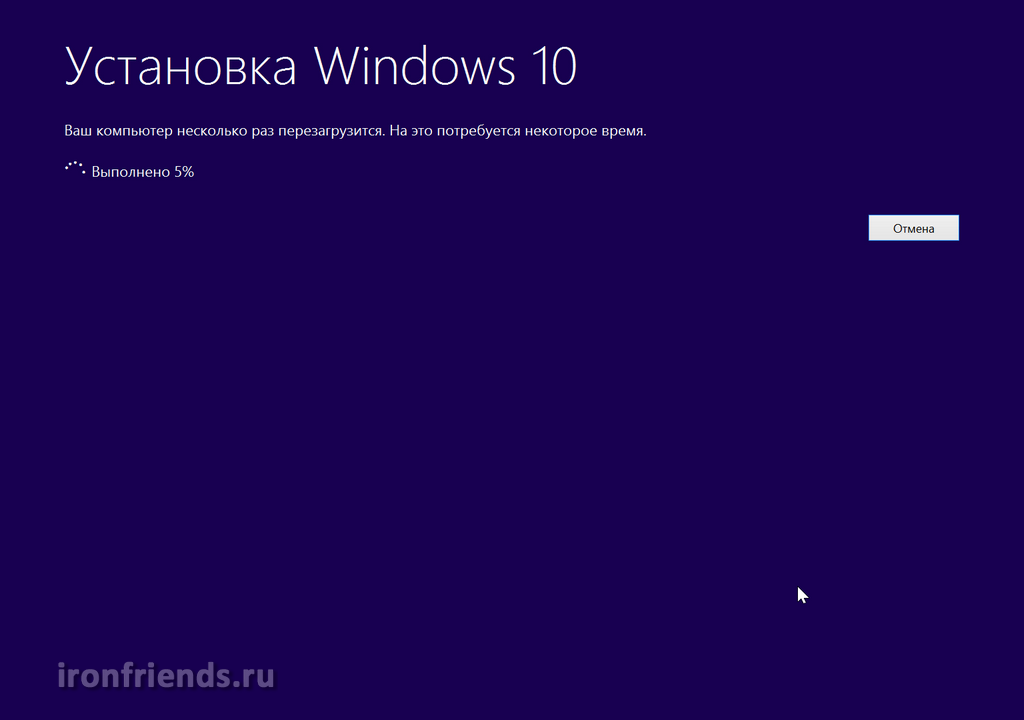
Ανάλογα με την ισχύ και την ανάβαση του υπολογιστή σας, ολόκληρη η διαδικασία εγκατάστασης μπορεί να διαρκέσει από 15 λεπτά έως αρκετές ώρες.
Εάν ο υπολογιστής σας λειτουργεί αργά, συνιστώ να εγκαταστήσετε τα παράθυρα, τα προγράμματα και τα παιχνίδια Δίσκος SSD. Τότε θα λάβετε μια αξεπέραστη ταχύτητα του υπολογιστή!
Κατά τη διάρκεια της διαδικασίας ενημέρωσης, ο υπολογιστής πρέπει να επανεκκινήσει αρκετές φορές. Εάν ξεκινήσατε την εγκατάσταση από τη μονάδα δίσκου ή τη μονάδα flash, τότε ένα μήνυμα μπορεί να εμφανιστεί όταν ένα μήνυμα μπορεί να εμφανιστεί με πρόταση για να πατήσετε οποιοδήποτε πλήκτρο, αλλά τίποτα δεν πιέζεται περιττό.
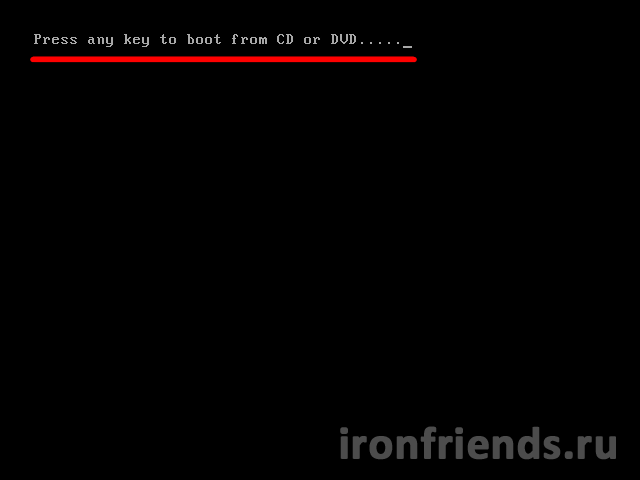
Εάν δεν έχετε πιέσει τίποτα, αλλά το πρόγραμμα σας προσφέρει και πάλι να ξεκινήσετε την εγκατάσταση των Windows και, στη συνέχεια, καταργήστε τη μονάδα εκκίνησης ή τη μονάδα flash και να επανεκκινήσετε τον υπολογιστή. Το Windows Update πρέπει να συνεχιστεί από τον σκληρό δίσκο.
Θα πρέπει να εμφανίζεται το παράθυρο ενημέρωσης των Windows.
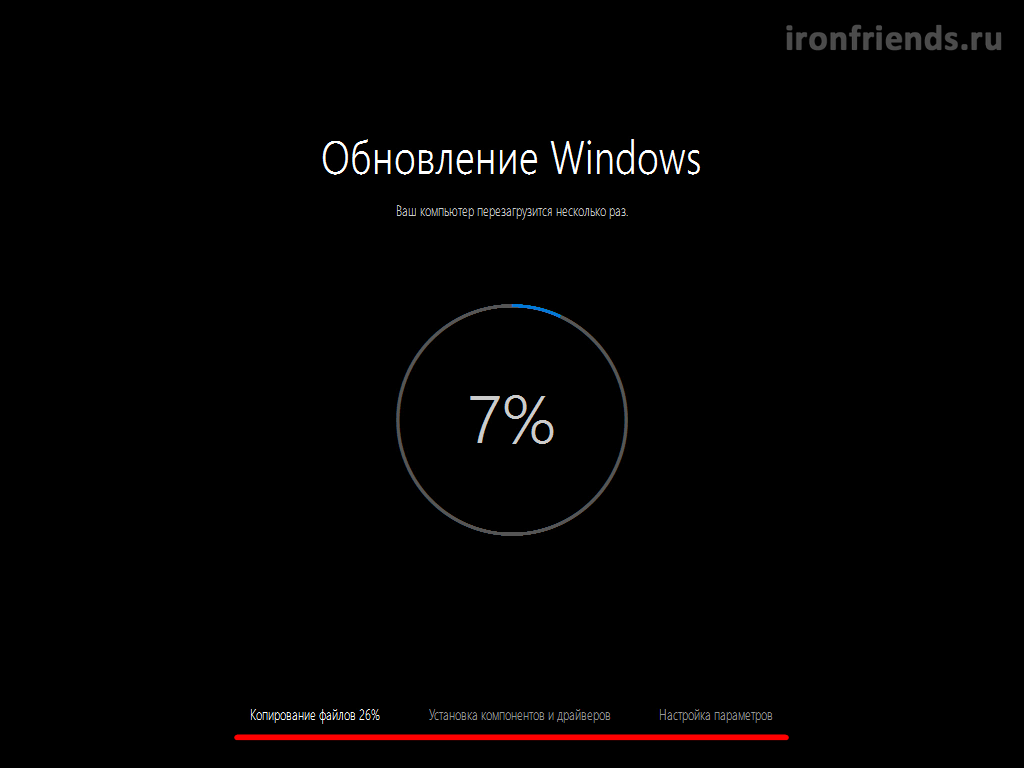
Ο κύκλος εμφανίζει τη συνολική πρόοδο ενημέρωσης και στην κατώτατη γραμμή το τρέχον στάδιο.
Πρώτον, αντιγράψτε τα αρχεία από το φάκελο Time στον σκληρό δίσκο του φακέλου λειτουργικού συστήματος. Μετά την αντιγραφή αρχείων, ο υπολογιστής επανεκκινεί.
Στη συνέχεια, τα συστατικά συστήματα και οι οδηγοί του συστήματος είναι εγκατεστημένες. Το λειτουργικό σύστημα των Windows 10 υπερβαίνει και εγκαθιστά τους οδηγούς για όλες τις συσκευές. Εάν στη διαδικασία ενημέρωσης ορισμένων οδηγών δεν θα βρεθούν, θα φορτωθούν και θα εγκατασταθούν αυτόματα μετά την ενημέρωση των Windows για μισή ώρα. Μετά την εγκατάσταση εξαρτημάτων και οδηγών συστήματος, ο υπολογιστής επανεκκινεί ξανά.
Τελικά, ορίζοντας τις παραμέτρους που απαιτούν τη συμμετοχή των χρηστών.
Σε αυτό το στάδιο, μπορείτε να διαμορφώσετε μερικές από τις παραμέτρους των Windows 10 σχετικά με τη βασική παρακολούθηση χρηστών.
![]()
Εάν δεν θέλετε να ασχοληθείτε, κάντε κλικ στο κουμπί "Χρήση" Standard Parameters ", δεν θα συμβεί τίποτα τρομερό. Για να προβάλετε και να αλλάξετε τις ρυθμίσεις, κάντε κλικ στο σύνδεσμο "Ρυθμίσεις".
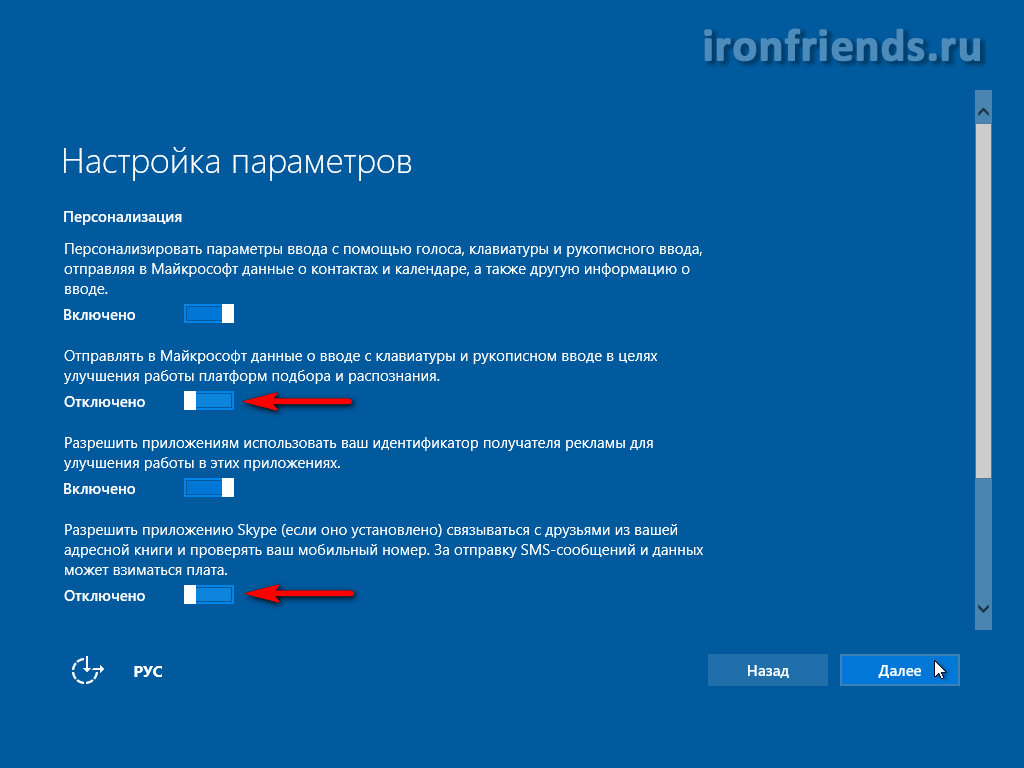
Συνιστάται να απενεργοποιήσετε όλες τις επιλογές σύνδεσης με το άγνωστο Δίκτυα Wi-Fi Και την αποστολή αναφορών σφαλμάτων, θα αυξήσει την ασφάλεια.
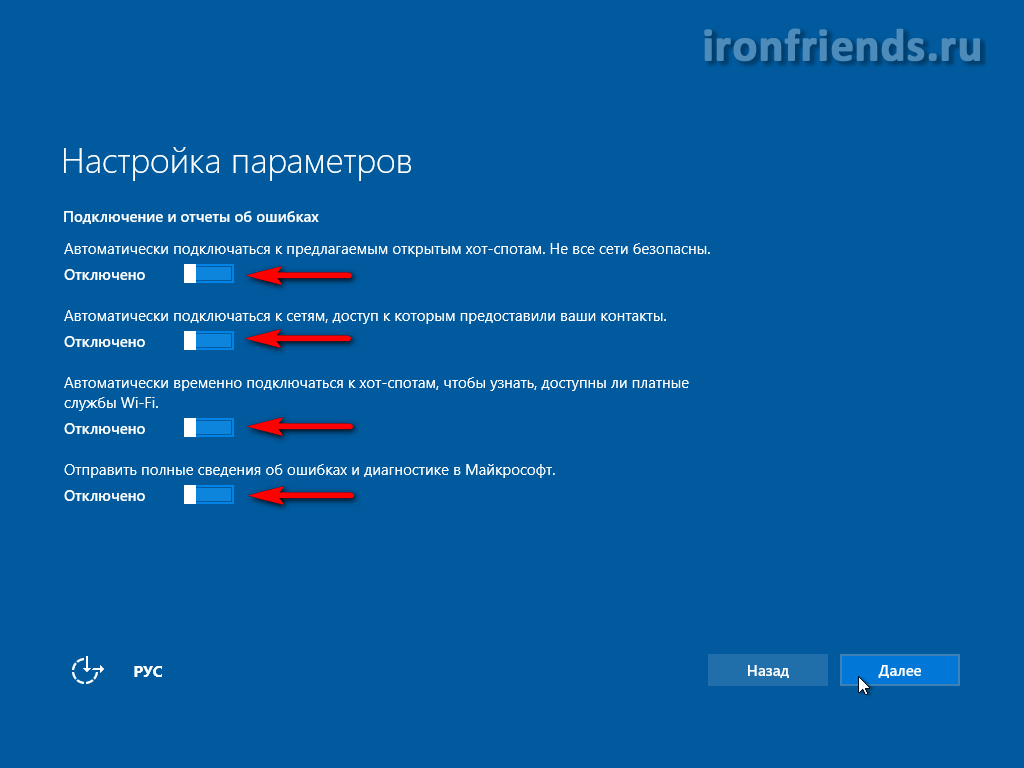
Προστασία του προγράμματος περιήγησης και η επιτάχυνση του έργου του είναι καλύτερα αριστερά. Αλλά χρησιμοποιήστε τον υπολογιστή σας για να κατεβάσετε αρχεία συστήματος Άλλοι χρήστες απαγορεύονται καλύτερα να μην φορτώσουν το δίσκο και το διαδίκτυο.
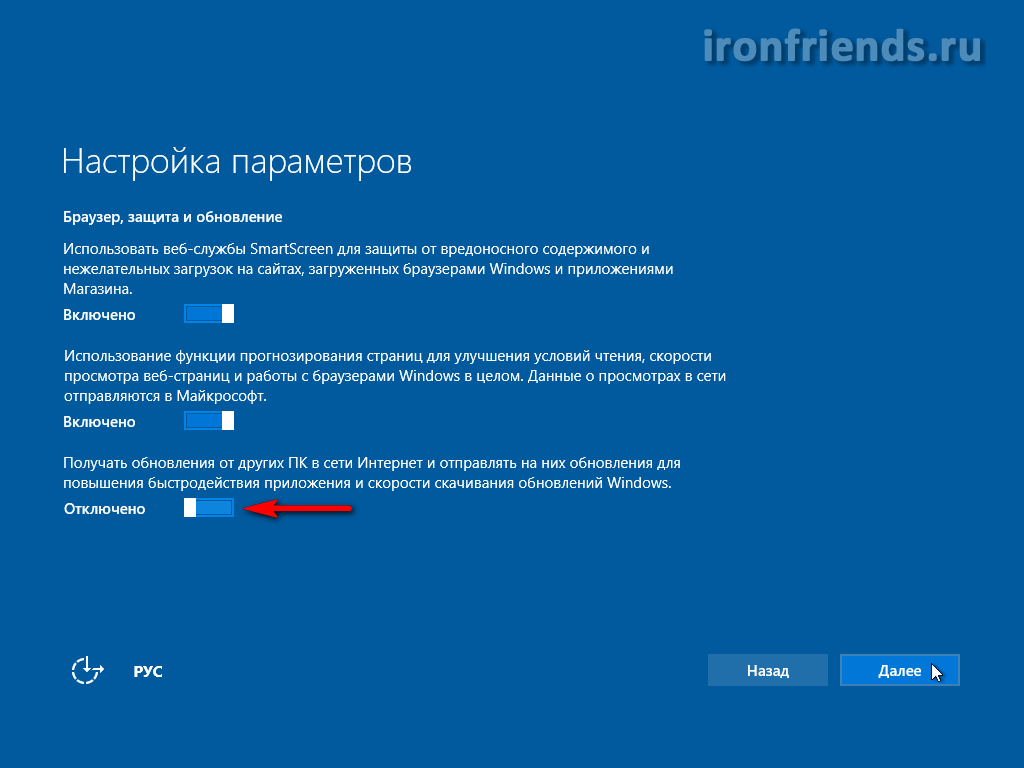
Μετά από αυτό, εμφανίζεται ένα παράθυρο όπου μπορείτε να διαβάσετε για το νέο Εφαρμογές των Windows 10.
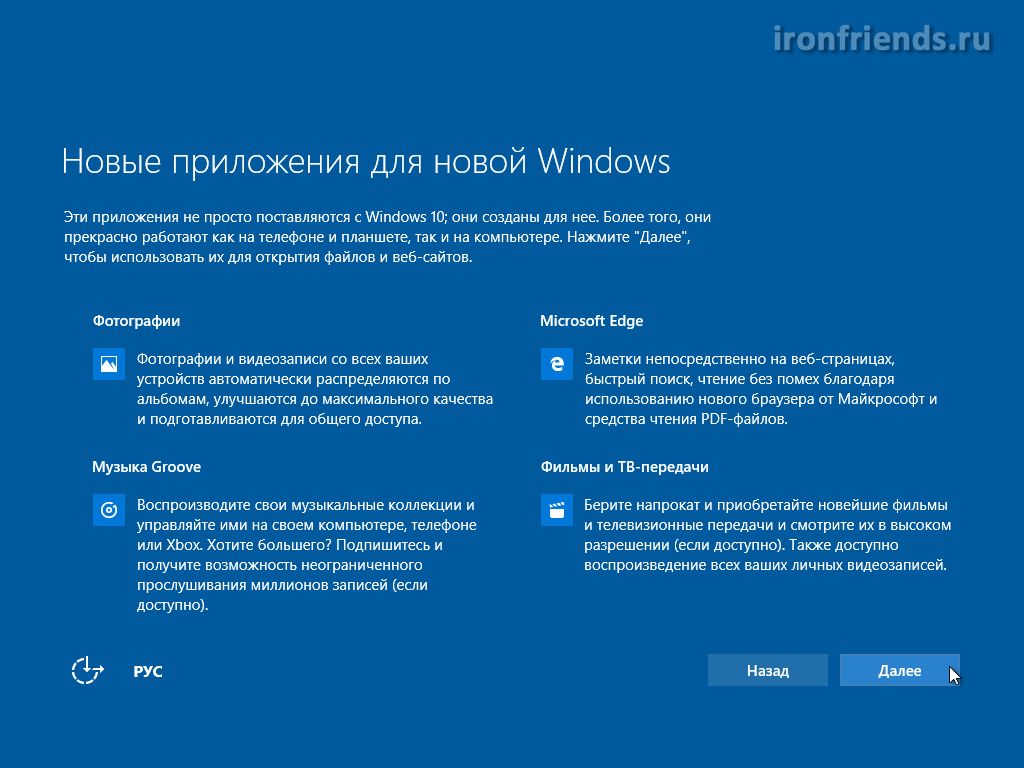
10. Ολοκλήρωση της εγκατάστασης των Windows 10
Στο τελευταίο στάδιο, το πρόγραμμα εγκατάστασης ολοκληρώνει τη ρύθμιση συστήματος και δείχνει Διάφορα μηνύματα Σχετικά με την αλλαγή του φόντου φωτεινότητας.

Μερικές φορές μπορεί να χρειαστεί πολύς χρόνος. Πάρτε υπομονή και μην αγγίξετε τον υπολογιστή.
Εάν έχετε επιλέξει την εγκατάσταση με τη διατήρηση προσωπικών αρχείων και προγραμμάτων, στη συνέχεια, όταν εισάγετε την επιφάνεια εργασίας, πρέπει να δείτε τα αρχεία και τις συντομεύσεις που έχετε.
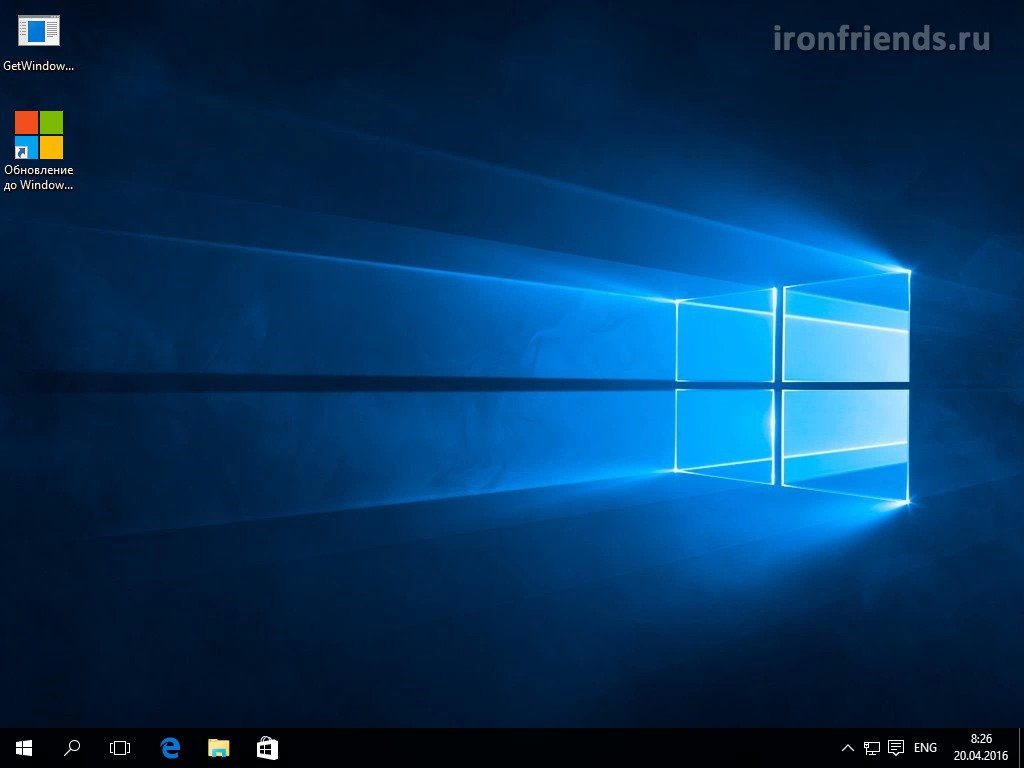
11. Ενεργοποίηση
Εάν ενημερωθείτε τα παραχωρημένα Windows 7 ή 8.1, τότε Ενεργοποίηση των Windows 10 θα συμβεί αυτόματα κατά τη σύνδεση στο Internet.
Για να ελέγξετε την κατάσταση ενεργοποίησης, κάντε κλικ στο Εικονίδιο των Windows Στην κάτω αριστερή γωνία και μεταβείτε στην ενότητα "Παράμετροι - ενημέρωση και ασφάλεια - ενεργοποίηση".
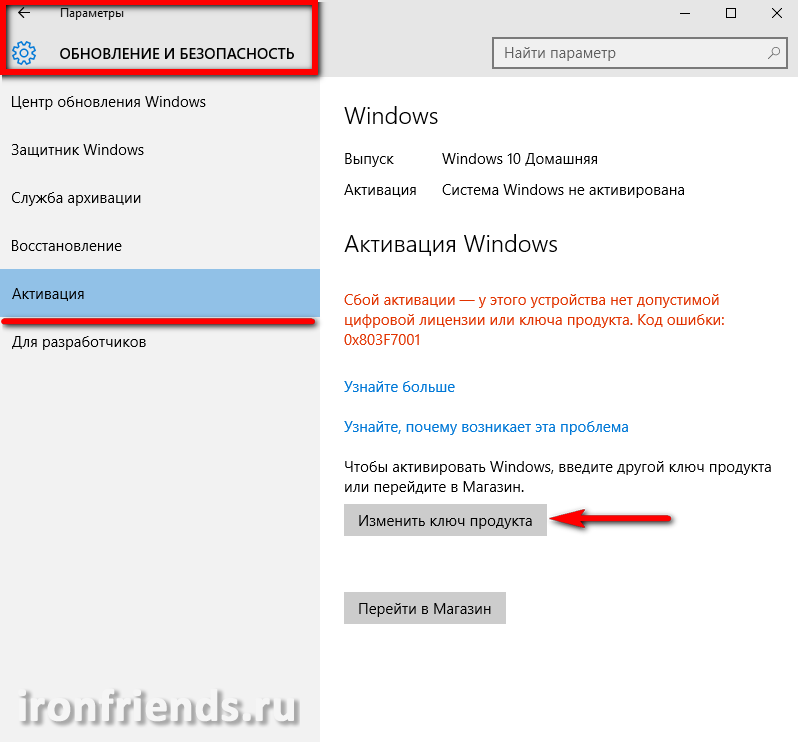
12. Επανάσταση της ενημέρωσης
Αν ένα Νέο σύστημα Λειτουργεί ασταθής, τότε η Microsoft δίνει 30 ημέρες για να ακυρώσει την ενημέρωση. Για να το κάνετε αυτό, μεταβείτε στο μενού "Έναρξη - Ρυθμίσεις - Ενημέρωση και ασφάλεια".
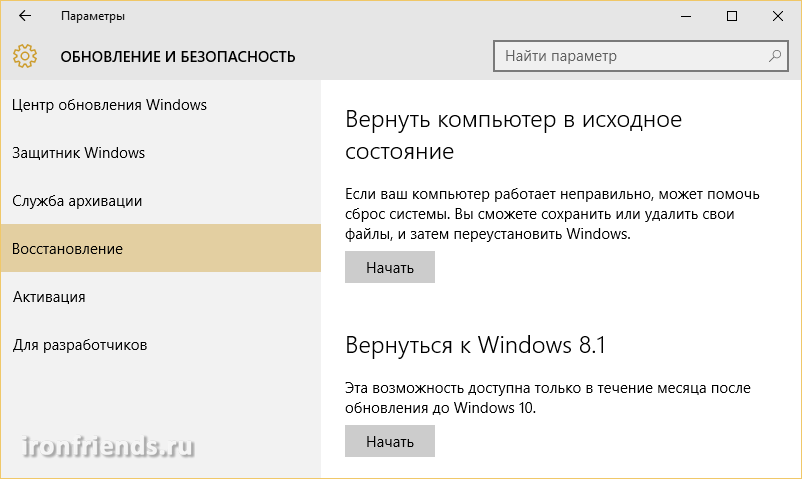
Εδώ μπορείτε να κάνετε ένα σύστημα επαναφοράς στο την αρχική κατάσταση Και αν δεν βοηθήσει, επιστρέψτε στην προηγούμενη έκδοση των Windows.
Μην ξεχάσετε να αποθηκεύσετε ένα αντίγραφο ασφαλείας σημαντικών αρχείων σε έναν εξωτερικό φορέα, όπως στη διαδικασία των χειρισμών με το σύστημα, μπορεί να συμβεί μια βλάβη στο σκληρό δίσκο και θα χάσετε τα πάντα.
Εάν αποφασίσετε να επιστρέψετε στην προηγούμενη έκδοση των Windows, είναι καλύτερο, ταχύτερο και πιο αξιόπιστο, αν βεβαιωθείτε σίγουρα τη συμβουλή μου και το έκανε.
Ακόμα κι αν τα Windows 10 μετά την ενημέρωση, εργάζεστε άσχημα, μην απελπιστείτε. Προσπαθήστε να εκτελέσετε, τα περισσότερα προβλήματα πιθανότατα θα εξαφανιστούν
13. Εγκατάσταση οδηγών και παρακολούθησης
Το λειτουργικό σύστημα των Windows 10 συνήθως βρίσκει και εγκαθιστά νέα προγράμματα οδήγησης για όλες τις συσκευές για μισή ώρα μετά την ενημέρωση του συστήματος, με την επιφύλαξη της σύνδεσης στο Internet. Αλλά αν ορισμένοι οδηγοί δεν εγκατασταθούν και ορισμένες συσκευές δεν λειτουργούν, δοκιμάστε να χρησιμοποιήσετε.
Στη συνέχεια, αν είναι απαραίτητο, ρυθμίστε τα προγράμματα που χρειάζεστε και.
14. Σύνδεσμοι
Σήμερα θα το μοιραστώ Προσωπική εμπειρία και πείτε για το pro Ενημερώστε τα Windows 7 στα Windows 10. Θα εκφράσω τη γνώμη μου σχετικά με το νέο λειτουργικό σύστημα από τη Microsoft - μια μικρή θέση σε εφαρμογή και έπαινο.
Πήρε πολλές ερωτήσεις - Απόδοση των Windows 10 (συμπεριλαμβανομένων των παιχνιδιών), η ταχύτητα της έναρξης και της εργασίας του, της συμβατότητας του προγράμματος, τα πιθανά προβλήματα, η προσαρμογή των οδηγών, η σκοπιμότητα της μετάβασης σε νέο άξονα τώρα ...
Προϊστορία.
Θα πω αμέσως ότι έσπασε στα Windows 10 κατά 2 λεπτά (8.1) - ακόμη και στα μάτια της (οκτώ) δεν είδε και τα "χέρια" δεν είχαν αγγίξει. Όλα όσα περίμεναν να «τελειώσουν» και θα κάνουν για τους ανθρώπους, όλες οι «παιδικές ασθένειες» θα θεραπεύσουν και όταν οι χρήστες αρχίσουν να την επαινούν - δεν περίμενε.
Μετά την επίσημη απελευθέρωση δεκάδων, μετά την ανάγνωση των πρώτων κριτικών για το Διαδίκτυο - αποφάσισα να περιμένω τη μετάβαση σε αυτό. Όλοι χαλασμένοι ο νεότερος γιος μου Αλέξανδρος ...
Μωρό γιο.
Στον πατέρα ήρθε,
Και ρώτησε τον Kroch:
- Windows 10.
Εντάξει
Ή ακόμα
κακώς?
Έτσι ήταν - η Sanya ήρθε σε μένα με αυτή την ερώτηση μία φορά το βράδυ, στις πρώτες μέρες του Αυγούστου, και του είπα ότι θέλω να περιμένω με την ενημέρωση, γιατί ήταν ...
Ο γιος άκουσε προσεκτικά, συμφώνησε με τη γνώμη μου και πήγε στο δωμάτιό του. Το πρωί ήρθα από την εργασία, και ο γιος μου έχει ήδη ενημερώσει τα Windows 7 στα Windows 10 ...

Ο διάλογος μαζί του ήταν σύντομο:
- Όλα είναι καλά, ενώ.
Μετά από αυτό, σοκαρισμένος, με κάποιο τρόπο ένας απότομος ώριμος γιος, ο πατέρας πήγε να ενημερώσει τα "επτά" του ".
Ενημερώστε τα Windows 7 στα Windows 10
Στο εξαιρετικά βελτιστοποιημένο (μακρόχρονο) "επτά" όλα "όλα" περιττά, επιβλαβή και επιπλέον "και επομένως.
Συμπεριλάβετε όλες τις ενημερώσεις, κατεβάστε τις, περιμένετε για μια ουρά λήψης και εγκαταστήστε τα Windows 10 πάνω από τα Windows 7 από την ιστοσελίδα των κατασκευαστών που δεν ήθελα. Η μόνη σωστή απόφαση ήταν να επωφεληθούν από μια ειδική επίσημη χρησιμότητα. Mediacreationtool Από τη Microsoft (υπάρχουν δύο συνδέσμοι στο κάτω μέρος της σελίδας - βεβαιωθείτε ότι έχετε λήξει την έκδοση της απόρριψης σας).
Η ενημέρωση συνέβη ομαλά, αλλά για πολύ καιρό - περισσότερες από τρεις ώρες. Κατά τη διάρκεια αυτής της διαδικασίας, θα σας προσφερθεί για να ορίσετε τις προεπιλεγμένες ρυθμίσεις συστήματος - απορρίψτε και αποσυνδέστε τα στοιχεία παρακολούθησης. Είναι αλήθεια ότι μπορεί να γίνει αργότερα, μετά την ενημέρωση, αλλά είναι καλύτερη ταυτόχρονα.
Βεβαιωθείτε ότι χρησιμοποιείτε τοπικά Λογιστική (Θα σας ζητηθεί) και αν (όπως οι περισσότεροι χρήστες σχετικά με τις εκτάσεις του πρώην ΕΣΣΔ) σωστά "αγοράσατε" Windows 7 - δεν θα υπάρξουν προβλήματα. Το κλειδί ενεργοποίησης αναγνωρίζεται ως νόμιμο.
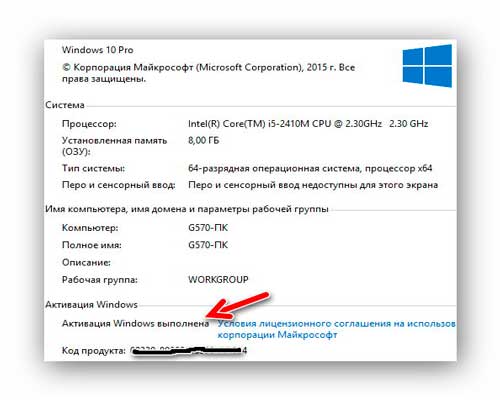
Εάν έχετε άλλη εικόνα - μην αποθαρρύνετε, υπάρχει ήδη ένας σωστός ενεργοποιητής στο Internet (ενεργοποιητής επαναφοράς 1.4 Rc 3, αλλά δεν το εξαπλώνεται), αναζητήστε τον εαυτό σας.
Ταχύτητα εκκίνησης των Windows 10
Λέγεται ότι οι φορητοί υπολογιστές με μια δωδεκάδα σετ μακρύτερα κρατούν την μπαταρία - δεν ελέγχει, ίσως.
Η ταχύτητα των προγραμμάτων παρέμεινε επίσης η ίδια. Νέο πρόγραμμα περιήγησης συστήματος Microsoft Edge. πολύ έξυπνο, αλλά το ίδιο φτωχό και μη πρακτικό, όπως το παλιό Internet Explorer..
Σχεδόν ξεχάσω - τα Windows 10 "τρώνε" του RAM λιγότερο από τα Windows 7 και αυτό είναι γεγονός.
Ευθυγράμμιση για τον χρήστη στα Windows 10
Πολλαπλών κτυπήσεων, εντυπωσιακών και φουσκωμένων σε αναμφισβήτητα μεγέθη μεγέθους.
Άνθρωποι, "ακολουθείτε" απολύτως όλα τα προγράμματα περιήγησης και όλα μηχανές αναζήτησης Στο Διαδίκτυο και το μισό Προγράμματα υπολογιστή!!! Δεν υπάρχει τίποτα τρομερό και αυτό γίνεται για το όφελος σας !!!
Απενεργοποιήστε την παρακολούθηση στο πρόγραμμα περιήγησής σας (μπορεί εύκολα να γίνει στις ρυθμίσεις του προγράμματος περιήγησης) και να δοκιμάσετε την αναζήτηση πληροφοριών στο δίκτυο - Λυπάμαι για σένα. Για να αναζητήσετε να αναζητήσετε - οι απαντήσεις θα είναι οποιοσδήποτε, αλλά όχι εκείνους που σας ψάχνουν. Και οι προσφορές των ηλεκτρονικών καταστημάτων θα είναι από όπου απλά θέλετε, αλλά όχι από την πόλη σας.
Ακριβώς η ίδια ιστορία με δώδεκα παρακολούθηση είναι, αλλά πρέπει να είναι κατασκευαστές για να προσαρμόσουν το σύστημα κάτω από εσάς, αχρεωστήτως.
Σε κάθε περίπτωση, όλη η επιτήρηση στα Windows 10 είναι εύκολο να αποσυνδεθεί. Υπάρχει ένα σύνολο που διευκολύνει αυτή τη διαδικασία και να αποθηκεύσει από τη χειρουργική επέμβαση στο.
Με την ευκαιρία, να είστε προετοιμασμένοι για μικρές δυσκολίες, αφού απενεργοποιήσετε το πληκτρολόγιο "spy" - σταμάτησα να δουλεύω στο πρόγραμμα και το κουμπί PRTSC στο φορητό πληκτρολόγιο.
Προγράμματα και οδηγούς στα Windows 10
Κάποιο είδος παραθύρου εμφανίστηκε αμέσως μετά την εκκίνηση του συστήματος. Την ίδια στιγμή όλα όσα εργάστηκαν υπέροχα. Με επιστημονική ανάλυση (με τη μεσαία γνώση μου της αγγλικής γλώσσας) Κατάφερα να καταλάβω τι θέλουν με μένα - δεν ήθελε να αναβαθμίσει στο σχετικό (προσαρμοσμένο στο Σύγχρονο σύστημα) εκδοχή.
Ευκολία και διεπαφή στα Windows 10
Α σας άρεσε πολύ τα πρακτικά λείπουν πλαίσια στα παράθυρα του αγωγού (τέλος). Ο Θεός, πόσο χρόνο πέρασα ενώ φυτεύτηκα σε μια διατροφή στα επτά.
Η τρομερά παρεμβάλλεται με μισή μέτρια γραμμή εργαλείων (κορδέλα). Θα ψάξω για έναν τρόπο να το ξεφορτωθώ εντελώς (όχι ακόμα) - όλες οι λειτουργίες του είναι σε ρυθμίσεις των Windows και χρειάζονται μια φορά για το σύνολο κύκλος ζωής Κελύφη (εγκαθίσταται και ξεχαστεί).
Η αντιγραφή αρχείων έχει γίνει πολύ πιο βολική και μπορεί να τεθεί σε παύση, σχεδόν εξαφανίστηκε η ανάγκη για (μόνο για ομορφιά και μουσική κατά τη διάρκεια της διαδικασίας).
Το μενού του κουμπιού εκκίνησης δεν εντυπωσίασε μαζί μου - αντικαθιστώ επίσης με το χρόνο.
Άλλοι διαφορετικοί νέοι υποψήφιοι στο σύστημα δεν έχουν ακόμη εκτιμηθεί (είναι, αλλά με κάποιο τρόπο δεν τα παρατηρήσαμε σε δύο μήνες), αν κάτι, θα ολοκληρώσω τα σχόλια ή θα συμπληρώσω το άρθρο.
Προσωπικό συμπέρασμα σχετικά με τα Windows 10
Έτσι, τι θα σας πω - η ενημέρωση των Windows 7 στα Windows 10 έχει περάσει με επιτυχία, δεν έχω κανένα πρόβλημα μαζί της. Αλλά ακόμα, θεωρείται ότι το σύστημα είναι ακατέργαστο. Ίσως με την απελευθέρωση του πρώτου πακέτου υπηρεσίας, αυτό το συναίσθημα θα περάσει - ελπίζω. Σε κάθε περίπτωση, ήταν ότι ήταν με τα Windows 7.
Δεν είχα καμία απόλαυση παιδιού, απογοήτευση, αλλά και θα πω ειλικρινά - περίμενα περισσότερα από την επέτειο (και την τελευταία) έκδοση του πιο δημοφιλούς λειτουργικού συστήματος.
Περιμένω μέχρι το νέο έτος (ή πριν από το SP1 θα κυκλοφορήσει) και εκεί θα αποφασίσω. Η επιθυμία να "πηδήξει" πίσω είναι απολύτως όχι, αλλά δοκιμάστε την έκδοση 8.1 - έντονα ρίζες.
Νέα εφαρμογή για δωρεάν ενημέρωση. Στη συνέχεια, ακολουθήστε τις οδηγίες του προγράμματος και ενημερώνεται σε 10 αν θέλετε, εντελώς δωρεάν.
Βίντεο για δωρεάν αναβαθμίσεις έως και 10 μετά29.07.2016:
Η ενημέρωση εντολής μέχρι τις 29 Ιουλίου 2016 - Το χαρακτηριστικό εικονίδιο εμφανίστηκε στο τέλος κοντά στο ρολόι:
Εάν πιέσετε ένα νέο παράθυρο στο οποίο θα σας ζητηθεί να διατηρήσετε τη δυνατότητα αναβάθμισης σε Windows 10. Το παράθυρο μοιάζει με αυτό:
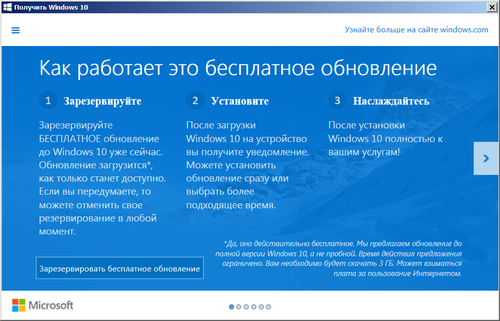
Εάν θέλετε επίσης να λάβετε μια δωρεάν μετάβαση στα Windows 10, τότε πρέπει να έχετε το Κέντρο Ενημέρωσης των Windows και πρέπει να εγκατασταθεί. Κρίσιμες ενημερώσεις. Μετά την εγκατάσταση όλων των ενημερώσεων, θα έχετε επίσης ένα τέτοιο σήμα.
Αποδεικνύεται ότι για τους ιδιοκτήτες Άδειες Windows 7 και 8.1 η ενημέρωση θα είναι εντελώς δωρεάν. Η ενημέρωση θα είναι διαθέσιμη αμέσως μετά το διαθέσιμο τελικό. Έκδοση των Windows 10, είναι 29 Ιουλίου 2015. Μετά τη φόρτωση της εικόνας (χρειάζεστε κυκλοφορία 3GB) Windows 10, το λειτουργικό σύστημα θα προσφέρει την εγκατάσταση. Η εγκατάσταση θα είναι διαθέσιμη σε 2 τρόπους: Αυτή είναι μια ενημέρωση και καθαρή εγκατάσταση. Κατά την ενημέρωση όλων των αρχείων, των προγραμμάτων και των ρυθμίσεων θα αποθηκευτούν. Με μια καθαρή εγκατάσταση, θα χρειαστεί να διαμορφώσετε τη μονάδα C, αντίστοιχα, όλα θα αφαιρεθούν από αυτήν. Συνιστούμε να κάνετε μια καθαρή εγκατάσταση.
Επίσης, η ενημέρωση θα είναι ελεύθερη όχι μόνο για τους ιδιοκτήτες των αδειοδοτημένων αντιγράφων των παραθύρων που αγοράζονται σε σχεδιασμό κουτιού, αλλά και για προεγκατεστημένες εκδόσεις - σε υπολογιστές και δισκία που αγοράστηκαν τα τελευταία έξι χρόνια. Και η ίδια η διαδικασία ενημέρωσης θα είναι δυνατή η παραγωγή μέχρι τις 29 Ιουλίου 2016. Εάν θέλετε ήδη να πάτε στην κορυφή Δέκα. Μπορείτε να το κάνετε στην ιστοσελίδα μας. Σύνδεσμος παραπάνω.
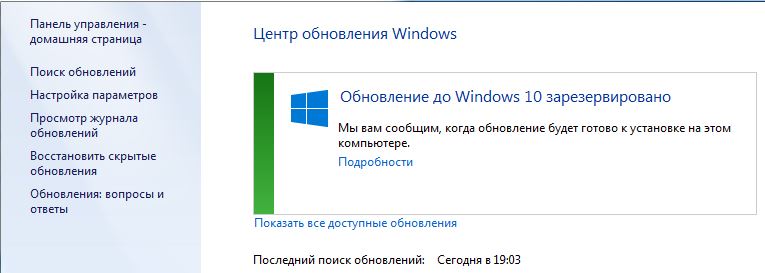
Μπορείτε επίσης να λάβετε μια επιβεβαίωση της κράτησης μέσω ταχυδρομείου για να είστε βέβαιοι ότι η αναβάθμιση για τα κορυφαία δέκα για εσάς είναι δυνατή. Για μερικούς, ενδέχεται να μην είναι δυνατή λόγω παλαιού εξοπλισμού που δεν θα υποστηριχθεί από τα Windows 10.
Τι να κάνετε εάν δεν εμφανιστεί το εικονίδιο κράτησης ενημέρωσης;
Πρώτα απ 'όλα, πρέπει να ελέγξετε το Κέντρο Ενημέρωσης WindowoS εγκατεστημένο εάν Σημαντικές ενημερώσεις; Εάν όλα είναι εγκατεστημένα, αλλά το εικονίδιο δεν φαίνεται ίσως δεν έχετε κατάλληλη διαμόρφωση υπολογιστή (ήδη ξεπερασμένη) ή Windows 7 χωρίς μια πρώτη υπηρεσία (SP1) ή Windows 8 στα οποία δεν υπάρχει τρόπος να μεταβείτε στο 10 ή έχετε ένα Εταιρική έκδοση στην οποία αυτή η προσφορά δεν ισχύει. Περαιτέρω λεπτομέρειες, γιατί η δυνατότητα κράτησης της ενημέρωσης στα Windows 10 μπορεί να βρεθεί στον ιστότοπο της Microsoft.
Εάν δεν χαλαρώσετε και θέλουν έντονα να κάνετε μια ενημέρωση, σε αντίθεση με όλες τις συστάσεις. Αυτό μπορεί να γίνει από το φόβο και τον κίνδυνο σας. Ο ιστότοπός μας δεν είναι υπεύθυνος για αυτό που κάνετε με το λογισμικό σας. Ας προχωρήσουμε:
- Κατεβάστε την εφαρμογή GET Windows 10 (KB3035583) - για τα Windows 7 και Bit.
- Λήψη Λήψη Windows 10 (KB3035583) - για τα Windows 8.1 - Κομμάτι.
- Εγκαθιστώ Αυτή η αίτηση Και να κάνετε επανεκκίνηση.
- Ο φάκελος GWX θα πρέπει να ζυγίζει 23.2MB σημαίνει ότι όλα τα ληφθέντα και η ενημέρωση είναι δυνατή. (Σας ευχαριστούμε για τις πληροφορίες, ο χρήστης μας Igorkka Elstein)
- Τα παντα. Τώρα αν κάνατε τα πάντα σωστά. Θα έχετε την ευκαιρία να ενημερώσετε τα Windows 10.
Ή
Κατεβάστε αυτό ή δημιουργήστε ένα αρχείο με την επέκταση CMD. Αντιγράψτε το σε αυτό:
Reg query "hklm \\ software \\ microsoft \\ windows nt \\ currentversion \\ appcompatflags \\ upgradeexperiencepsindicators" / v upgex | Findstr upgex.
Εάν "% errorlevel%" \u003d\u003d "0" goto rungwx
reg add redch "hklm \\ software \\ microsoft \\ windows nt \\ currentversion \\ appcompatflags \\ appraiser" / v utconetimesend / t reg_dword / d 1 / f
schtasks / Run / TN "\\ Microsoft \\ Windows \\ Εφαρμογή Εφαρμογής \\ Εκτιμητής συμβατότητας της Microsoft"
: Compatcheckrunning
schtasks / Query / TN "\\ Microsoft \\ Windows \\ Εφαρμογή Εφαρμογής \\ Εκτιμητής συμβατότητας της Microsoft"
schtasks / Query / TN "\\ Microsoft \\ Windows \\ Εφαρμογή Εφαρμογής \\ Εκτιμητής συμβατότητας της Microsoft" | Findstr έτοιμη.
Αν όχι "% Errorlevel%" \u003d\u003d "1" Ping localhost\u003e nul & goto: compatcheckrunning
: Rungwx
schtasks / run / tn "\\ microsoft \\ windows \\ setup \\ gwx \\ refreshgwxconfig"
Ακολουθήστε το αρχείο με δικαιώματα διαχειριστή.
Για να δείτε περισσότερες λεπτομέρειες τι και πώς να κάνετε στο βίντεο παραπάνω.
Τα αρχεία ενημέρωσης των Windows 10 είναι ήδη φορτωμένα!
Έχουμε ήδη κατεβάσει αρχεία για αναβάθμιση σε 10 αύριο, περισσότερο.
Πότε θα πάρω την δωρεάν ενημέρωση μου;
Εάν διατηρήσατε μια ενημέρωση, τότε δεν πρέπει να ανησυχείτε - η ειδοποίηση λήψης θα έρθει τις επόμενες ημέρες ή εβδομάδες. Έχετε γίνει μέλος του πιο mascavic προγράμματος ενημέρωσης λογισμικού και κάνουμε το καλύτερο δυνατό για να διασφαλίσουμε ότι όλοι οι συμμετέχοντες είναι ευχαριστημένοι.
Μπορείτε πάντα να ελέγξετε την κατάσταση ενημέρωσης στην εφαρμογή στα Windows 10.
Ανοίξτε την εφαρμογή κάνοντας κλικ στο εικονίδιο των Windows στη δεξιά γωνία της γραμμής εργασιών. Εδώ είναι μερικά από τα καλύτερα συχνές ερωτήσεις Σχετικά με την ενημέρωση. Κάντε κλικ για να μάθετε την απάντηση.
Τι πρέπει να κάνω εάν λείπει το εικονίδιο κράτησης;
Εάν το εικονίδιο εξαφανιστεί, είναι δυνατό για 3 λόγους:
- Το υλικό σας δεν είναι κατάλληλο.
- Έχετε έναν πειρατή.
- Προσπαθήσατε να εκτελέσετε το αρχείο setup.exe από το φάκελο $ Windows. ~ BT
Τί μπορεί να γίνει? Πηγαίνουμε εδώ http://www.microsoft.com/ru-ru/software-download/windows10 κατεβάζουμε από το εργαλείο σελίδας για να ενημερώσετε τα Windows 10 και να εκτελέσετε εξ ονόματος του διαχειριστή. Στη συνέχεια, ακολουθήστε τις οδηγίες στο πρόγραμμα. Έτσι μπορείτε να αναβαθμίσετε τον υπολογιστή σας στα Windows 10.
Η Microsoft επιβεβαίωσε και πάλι την ελεύθερη μετάβαση στα Windows 10. Όσον αφορά τους πειρατές, η ενημέρωση στα Windows 10 θα είναι επίσης διαθέσιμη, αλλά μετά την εγκατάσταση των Windows 10, θα λειτουργήσει σε ελεύθερη λειτουργία και στη συνέχεια θα προσφέρει την αγορά μιας άδειας. Αν ένα κλειδί άδειας χρήσης Δεν θα ενεργοποιηθεί, το λειτουργικό σύστημα θα σταματήσει να λειτουργεί. Όλες οι απαντήσεις σε ερωτήσεις στα Windows 10.
